
HP CD-Writer Plus
Benutzerhandbuch
Deutsch
Deutsch
Copyright 1999. Hewlett-Packard Company. Alle Rechte vorbehalten.
Hewlett-Packard ist ein eingetragenes Warenzeichen der Hewlett-Packard Company. Microsoft und Windows sind in den
USA eingetragene Warenzeichen der Microsoft Corporation. In diesem Handbuch erwähnte Namen von Produkten
dienen zur Identifikation und können Warenzeichen und/oder eingetragene Warenzeichen ihrer jeweiligen
Unternehmen sein.

2
Laser-Sicherheit
In das Gerät ist ein Laser eingebaut. Nehmen Sie die Abdeckung nicht ab, und
versuchen Sie nicht, das Gerät zu reparieren, solange es angeschlossen ist. Es
besteht die Gefahr einer Augenverletzung.
WARNUNG
Die Vornahme von Regelungen oder Einstellungen oder die Durchführung von
Verfahren, die nicht in diesem Dokument angegeben sind, kann eine gefährliche
Einwirkung von Laserstrahlung zur Folge haben.
Contains: Class 1 Laser Product
Innehåller: Klass 1 Laserapparat
Sisältää: Luokan 1 Laserlaite
Enthält: Klasse 1 Laser-Produkt
DANGER:
EXPOSURE TO BEAM.
DANGER:
TOUT EXPOSITION DIRECTE AU FAISCEAU.
VORSICHT:
GEÖFFNET. NICHT DEM STRAHL AUSSETZEN.
ADVARSEL:
FOR STRÅLING.
ADVARSEL:
EKSPONERING FOR STRÅLEN.
VARNING:
STRÅLEN ÄR FARLIG.
VARO!
KATSO SÄTEESEN.
INVISIBLE LASER RADIATION WHEN OPEN. AVOID DIRECT
RADIATIONS INVISIBLES DU LASER EN CAS D’OUVERTURE. EVITER
UNSICHTBARE LASERSTRAHLUNG, WENN ABDECKUNG
USYNLIG LASERSTRÅLING VED ÅBNING. UNDGÅ UDS/ETTELSE
USYNLIG LASERSTRÅLING NÅR DEKSEL ÅPNES. UNNGÅ
OSYNLIG LASERSTRÅLNING NÄR DENNA DEL ÄR ÖPPNAD.
NÄKYMÄTÖN AVATTAESSA OLET ALTTIINA LASERSÄTEILYLLE. ÄLÄ

Inhaltsverzeichnis
Inhalt des elektronischen Benutzerhandbuchs . . . . . . . . . . . . . . . . . . . . .4
Installationshinweise
Lesen Sie die Installationsanleitungen . . . . . . . . . . . . . . . . . . . . . . . . . . .5
Einstellen des CD-Writer Plus-Laufwerks als Master oder Slave . . . . . . . . 5
Suchen der IDE-Anschlüsse . . . . . . . . . . . . . . . . . . . . . . . . . . . . . . . . . . . .7
Anschließen eines IDE-Datenkabels . . . . . . . . . . . . . . . . . . . . . . . . . . . . .9
Anschließen eines Audiokabels . . . . . . . . . . . . . . . . . . . . . . . . . . . . . . . .12
Erstellen von CDs
Wann sollte ich einmal beschreibbare CDs (CD-Rs) verwenden?. . . . . .15
Wann sollte ich CD-RWs verwenden?. . . . . . . . . . . . . . . . . . . . . . . . . . .15
Wie kann ich CDs erstellen, die auf anderen Computern gelesen werden
können? . . . . . . . . . . . . . . . . . . . . . . . . . . . . . . . . . . . . . . . . . . . . . . . . . .16
Wann ist die Verwendung der DirectCD-Software sinnvoll? . . . . . . . . .16
Erstellen von Audio-CDs . . . . . . . . . . . . . . . . . . . . . . . . . . . . . . . . . . . . .17
Kann ich es umgehen, die Audio-CDs im Laufwerk ständig wechseln zu
müssen? . . . . . . . . . . . . . . . . . . . . . . . . . . . . . . . . . . . . . . . . . . . . . . . . . . 17
Kann ich die neuen 80-Minuten Audio-CDs verwenden? . . . . . . . . . . .18
3
HP Disaster Recovery
Erste Schritte . . . . . . . . . . . . . . . . . . . . . . . . . . . . . . . . . . . . . . . . . . . . . .19
Wiederherstellen der Daten. . . . . . . . . . . . . . . . . . . . . . . . . . . . . . . . . . .23
Beheben von Installationsproblemen
Erste Maßnahmen . . . . . . . . . . . . . . . . . . . . . . . . . . . . . . . . . . . . . . . . . .31
Fehlerbehebung bei Installationsproblemen. . . . . . . . . . . . . . . . . . . . . . 32
Kundendienst
Online-HP-Kundendienst www.hpcdwriter.com . . . . . . . . . . . . . . . . . .35
Ihr Fachhändler . . . . . . . . . . . . . . . . . . . . . . . . . . . . . . . . . . . . . . . . . . . . 35
Telefonischer HP-Kundendienst . . . . . . . . . . . . . . . . . . . . . . . . . . . . . . .36
Vor dem Anruf bei HP . . . . . . . . . . . . . . . . . . . . . . . . . . . . . . . . . . . . . . . 36
Telefon . . . . . . . . . . . . . . . . . . . . . . . . . . . . . . . . . . . . . . . . . . . . . . . . . . .41
Rückgabe eines Laufwerks . . . . . . . . . . . . . . . . . . . . . . . . . . . . . . . . . . . . 43
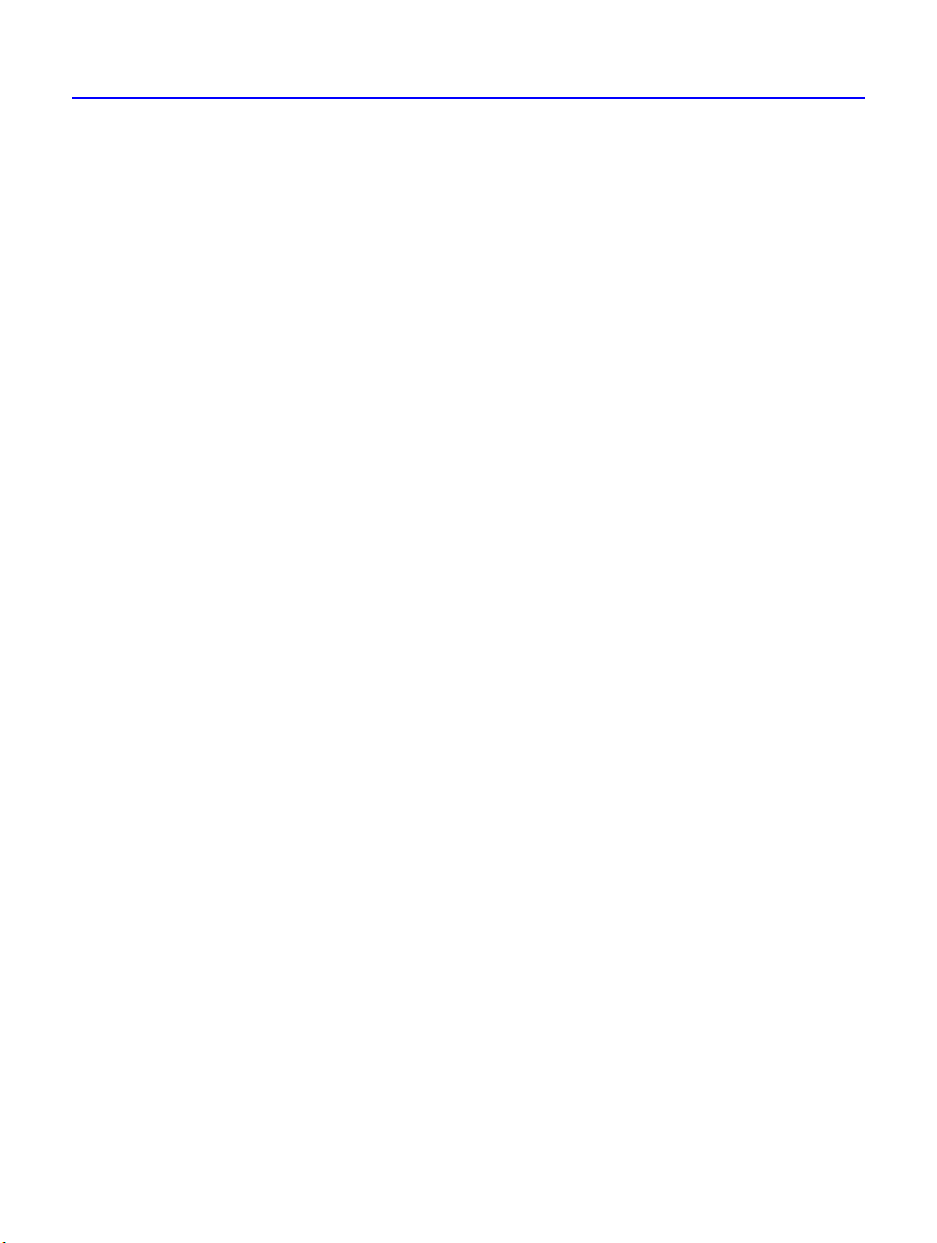
4
Inhalt des elektronischen Benutzerhandbuchs
Inhalt des elektronischen
Benutzerhandbuchs
Sie erhalten zusätzliche Informationen im elektronischen
Benutzerhandbuch. Um diese Online-Dokumentation anzuzeigen,
klicken Sie auf die Schaltfläche
HP CD-Writer Plus, Informationen, und wählen Sie
Programme
,
Benutzerhandbuch. Diese Informationen können Sie mit Ihrem Web-
Browser anzeigen.
Im Benutzerhandbuch erhalten Sie Informationen zu den folgenden
Themen:
Disaster Recovery
■
Kopieren von CDs
■
Erstellen von Daten-CDs
■
Erstellen von Musik-CDs
■
Erstellen von CD-Covern und Etiketten
■
Gemeinsame Verwendung von CDs
■
auf der Taskleiste, zeigen Sie auf
Start
Pflege der CDs
■
Fehlerbehebung
■
Produktspezifikationen
■
Garantie
■
Softwarelizenzvertrag
■
Regulierungshinweise
■
Kontaktaufnahme mit HP
■

Installationshinweise
Lesen Sie die Installationsanleitungen
Die Quick-Start-Installationsanleitungen enthalten Informationen zum
Installieren Ihres CD-Writer Plus-Laufwerks. Befolgen Sie die
Anweisungen in diesen Anleitungen, und lesen Sie dieses Kapitel, wenn
Sie zusätzliche Informationen über folgende Themen benötigen:
Einstellen des CD-Writer Plus-Laufwerks als Master oder Slave
■
Suchen der IDE-Anschlüsse in Ihrem Computer
■
Anschließen des IDE-Datenkabels
■
Anschließen eines Audiokabels
■
Einstellen des CD-Writer Plus-Laufwerks
als Master oder Slave
Wenn Sie die CD mit der Aufschrift „Software Disc 1“ in Ihr CD-ROMLaufwerk einlegen und auf CD-Writer Plus klicken, analysiert die
Software Ihren Computer und empfiehlt Ihnen, wie Sie die CD-Writer
Plus-Hardware am besten anschließen können.
Der Installationsempfehlung können Sie entnehmen, ob die Brücke des
CD-Writer Plus-Laufwerks als Master oder Slave eingerichtet werden soll.
Suchen Sie an der Rückseite des CD-Writer Plus die paarweise
angeordneten Stifte mit den Bezeichnungen „Master“, „Slave“ und
„Cable Select“. Auf einem der Stiftpaare befindet sich eine Plastikkappe
(auch als Brücke bezeichnet). Sie können diese Brücke mit den Fingern,
einer Pinzette oder einer Nadelzange abziehen und auf ein anderes
Stiftpaar aufsetzen und so die Einstellung ändern.
5
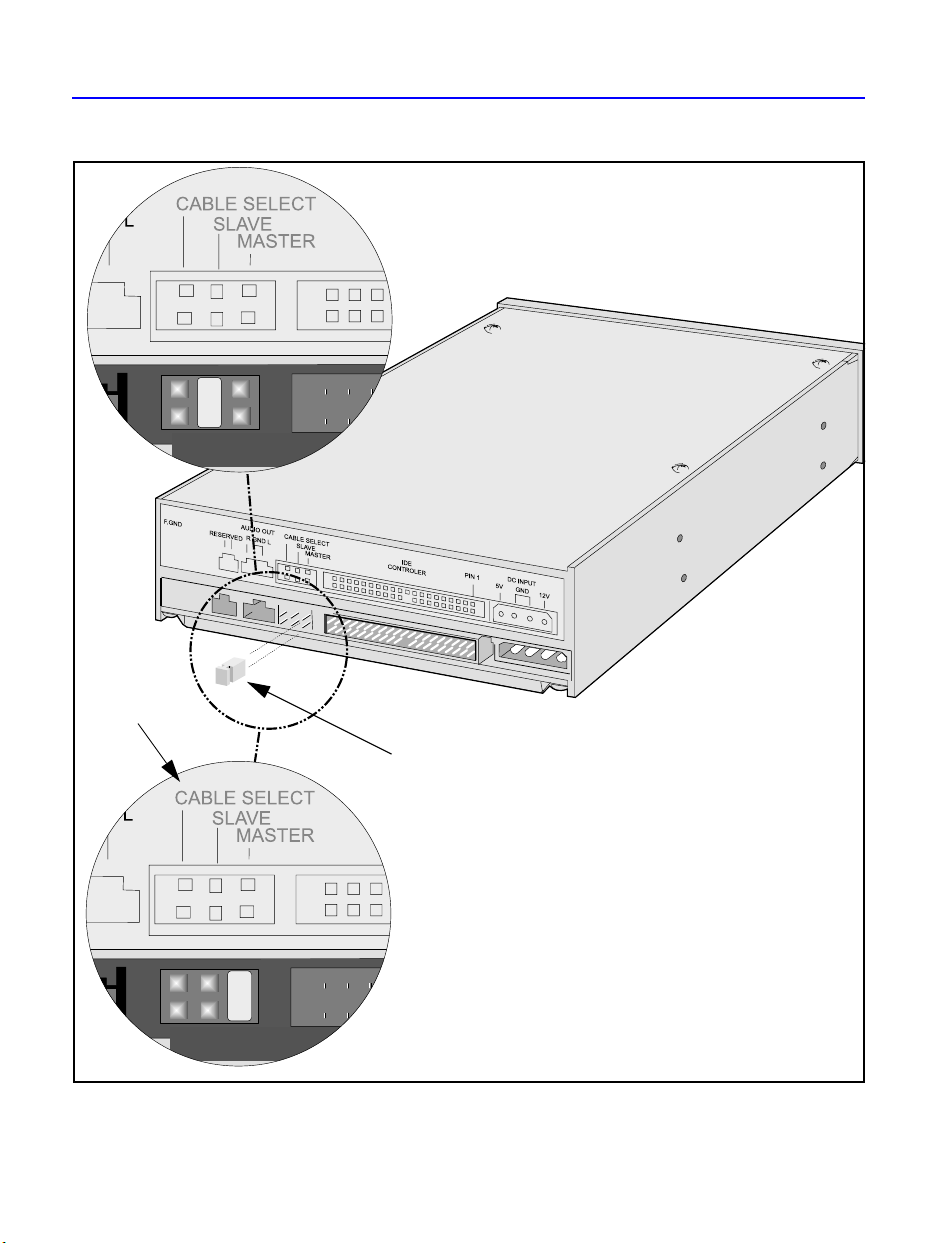
6
Einstellen des CD-Writer Plus-Laufwerks als Master oder Slave
Slave
Überprüfen Sie die Rückseite des neuen
Laufwerks, und stellen Sie sicher, daß sich
die Brücke in der Mitte befindet (Slave).
Verwenden
Sie nicht Cable
Select
Dies ist eine Brücke. Sie können sie
abziehen und auf ein anderes Stiftpaar
setzen, um die Einstellung zu ändern.
oder Master
Überprüfen Sie die Rückseite des neuen
Laufwerks, und stellen Sie sicher, daß
sich die Brücke rechts befindet
(Master).
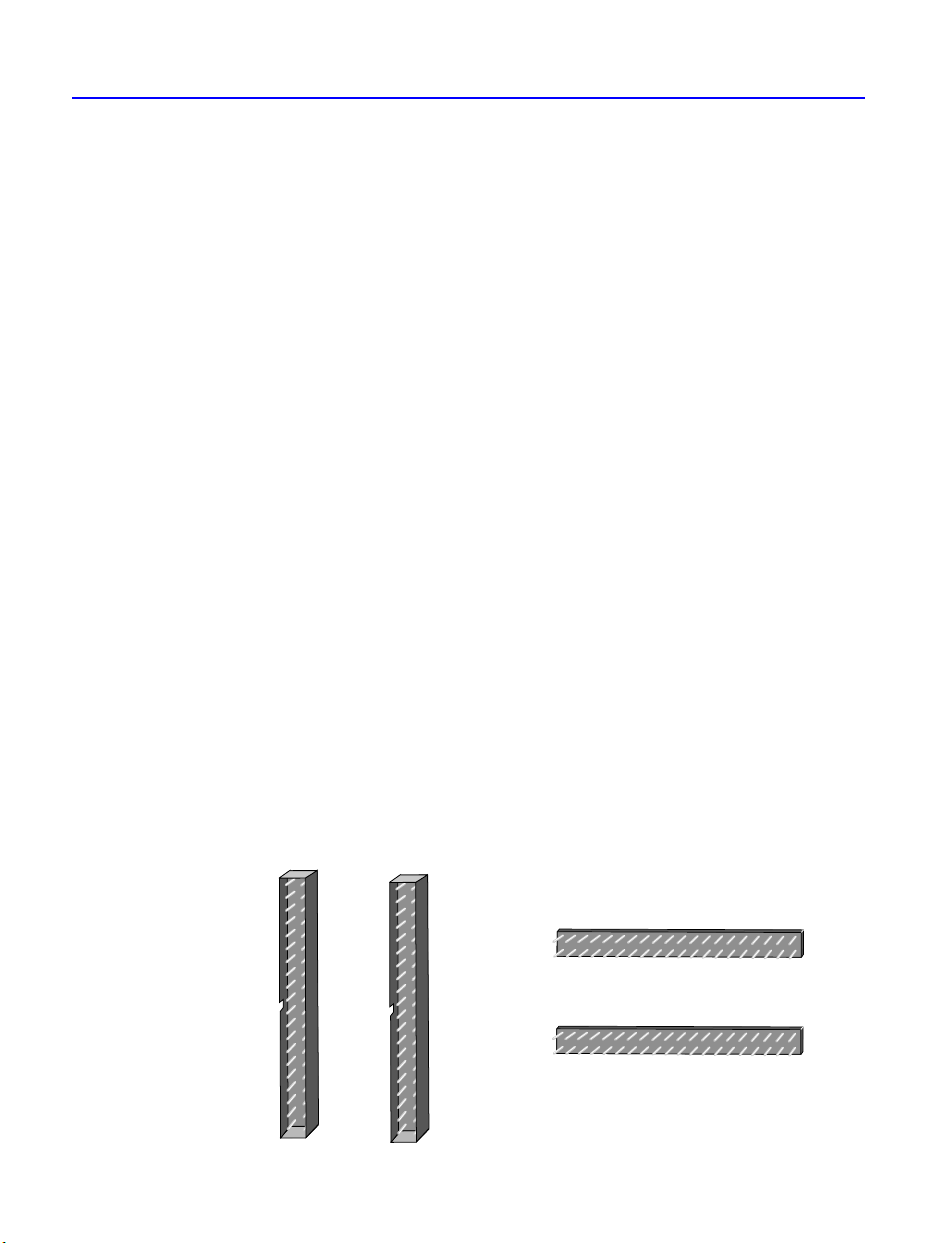
Suchen der IDE-Anschlüsse
Suchen der IDE-Anschlüsse
Wenn Sie die CD mit der Aufschrift „Software Disc 1“ in Ihr CD-ROMLaufwerk einlegen und auf CD-Writer Plus klicken, analysiert die
Software Ihren Computer und empfiehlt Ihnen, wie Sie die CD-Writer
Plus-Hardware am besten anschließen können.
Der Installationsempfehlung können Sie entnehmen, ob das CD-Writer
Plus-Laufwerk an den primären oder sekundären Controller in Ihrem
Computer angeschlossen werden soll.
Wenn das CD-Writer Plus-Laufwerk laut Installationsempfehlung das Kabel
gemeinsam mit einem anderen Gerät verwendet (z. B. einem CD-ROM-
Laufwerk), folgen Sie einfach dem Kabel, das bereits an dieses Gerät
angeschlossen ist, zur Leiterplatte, um den erforderlichen IDE-Controller
festzustellen. Befindet sich an diesem Kabel ein weiterer Anschluß, schließen
Sie einfach das CD-Writer Plus-Laufwerk daran an.
Suchen Sie den empfohlenen 40poligen IDE-Controller-Anschluß
(primär oder sekundär) auf der Hauptplatine Ihres Computers.
Die IDE-Anschlüsse befinden sich auf der Hauptplatine. Dies ist die
größte Platine in Ihrem Computer und nimmt einen großen Teil der
Unterseite eines Desktop-Computers bzw. der Seite eines TowerComputers ein.
7
Prüfen Sie das Handbuch
Ihres Computers, falls Sie
beim Finden des IDEAnschlusses Hilfe
benötigen.
IDE-Anschlüsse sind normalerweise paarweise angeordnet und sehen
ungefähr wie folgt aus:
IDE-Anschlüsse
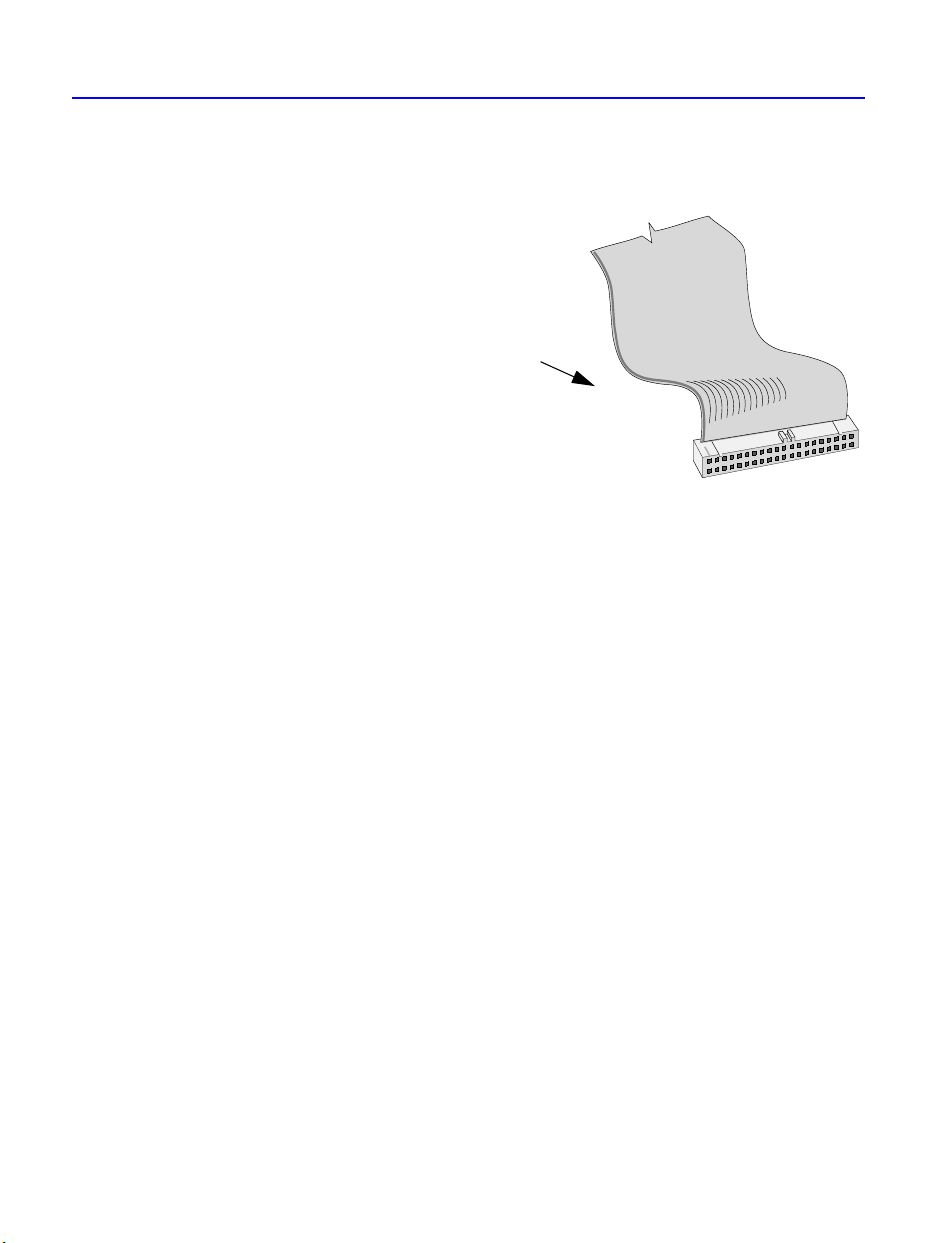
8
In Ihrem Computer können sich
weitere Anschlüsse befinden, die wie
der 40polige Anschluß aussehen, aber
mehr oder weniger Stifte haben.
Suchen Sie die Anschlüsse mit der
korrekten Größe für das mit Ihrem
Laufwerk ausgelieferte Kabel.
Die IDE-Anschlüsse können durch die Kabel Ihres Computers verdeckt
sein oder sich hinter einem Laufwerk befinden.
In vielen Computern ist eine IDE-Festplatte oder ein CD-ROM-Laufwerk
installiert, das über einen IDE-Controller an die Hauptplatine
angeschlossen ist. Die Datenkabel an diesen Laufwerken haben die
gleiche Breite wie das mit dem CD-Writer Plus ausgelieferte Datenkabel.
Ist in Ihrem Computer ein IDE-Laufwerk oder ein CD-ROM-Laufwerk
installiert, folgen Sie dem Datenkabel von der Rückseite des Laufwerks,
um den IDE-Controller zu finden.
Suchen der IDE-Anschlüsse
Computerhersteller verwenden eine Vielzahl von Beschriftungen für IDEAnschlüsse. Suchen Sie auf den Leiterplatten Ihres Computers nach
Angaben, die den primären und sekundären Controller identifizieren, z. B.:
- PRI und SEC
- IDE-0 und IDE-1
- IDE-1 und IDE-2
- HD und CD-ROM (die gängigsten daran angeschlossenen Geräte)
- PCI-IDE und ISA-IDE
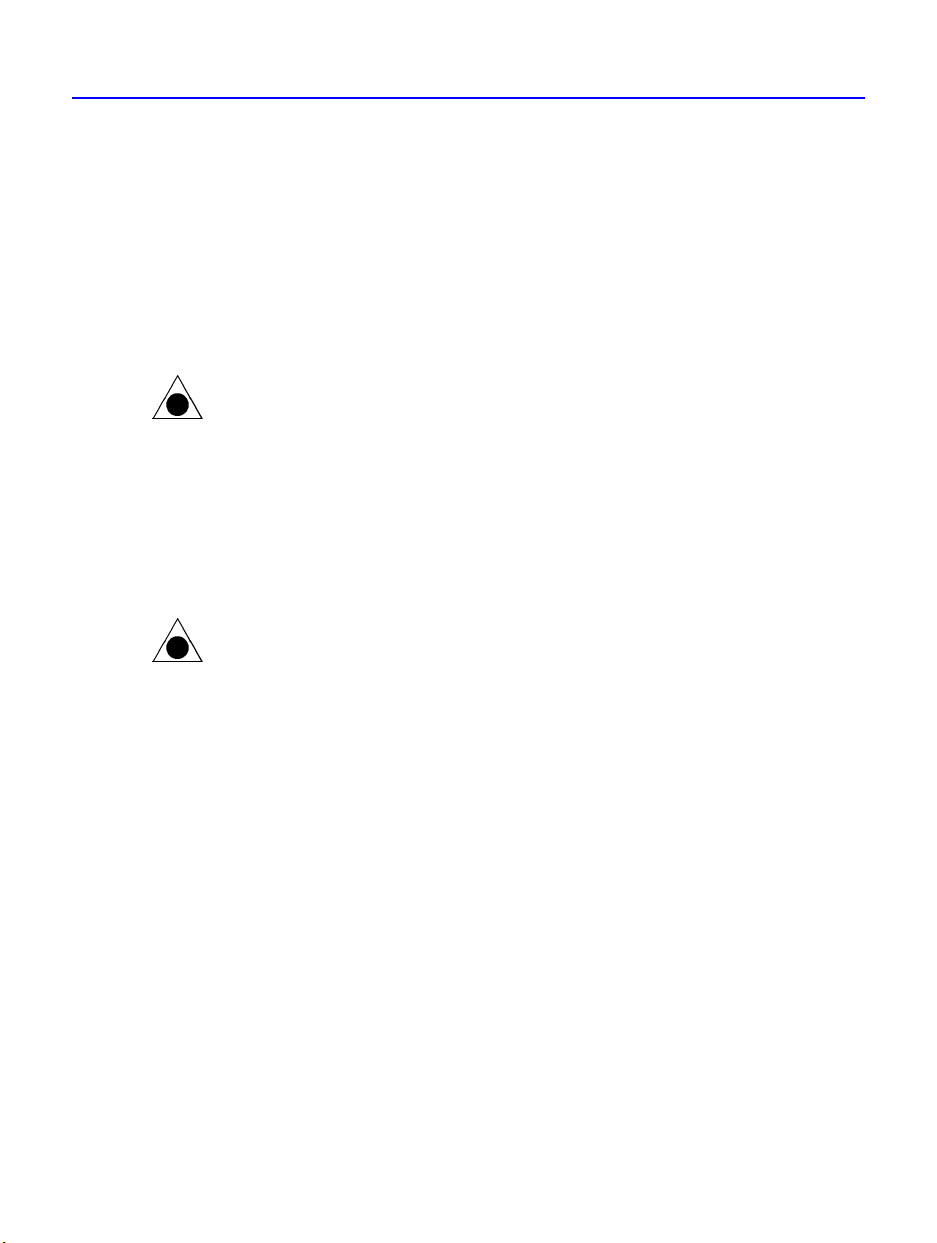
Anschließen eines IDE-Datenkabels
Anschließen eines IDE-Datenkabels
Wenn Sie die CD mit der Aufschrift „Software Disc 1“ in Ihr CD-ROMLaufwerk einlegen und auf CD-Writer Plus klicken, analysiert die
Software Ihren Computer und empfiehlt Ihnen, wie Sie die CD-Writer
Plus-Hardware am besten anschließen können.
Lesen Sie in der Installationsempfehlung nach, ob ein oder zwei Geräte
an das IDE-Datenkabel angeschlossen werden.
VORSICHT: Schließen Sie das CD-Writer Plus-Laufwerk nicht an den IDEController einer Soundkarte an.
Die meisten Datenkabelanschlüsse können nur auf eine Weise
angebracht werden. Kann Ihr Anschluß nicht nur auf eine Weise
angebracht werden, richten Sie die farbige Kante des Kabels mit STIFT 1
des CD-Writer Plus-Laufwerks und des IDE-Controllers der Hauptplatine
aus. Sie können STIFT 1 auf der Hauptplatine entweder an der
Bezeichnung PIN1, 1 oder einem kleinen, auf den Stift zeigenden Dreieck
erkennen.
VORSICHT: Achten Sie darauf, daß Sie das Kabel korrekt anschließen! Sie
müssen an jedem Anschluß STIFT 1 (PIN-1) suchen und das Kabel so
anschließen, daß die Kante mit dem farbigen Streifen an STIFT 1 ausgerichtet ist.
Wenn Sie das Kabel falsch anschließen, bootet Ihr Computer eventuell nicht.
9
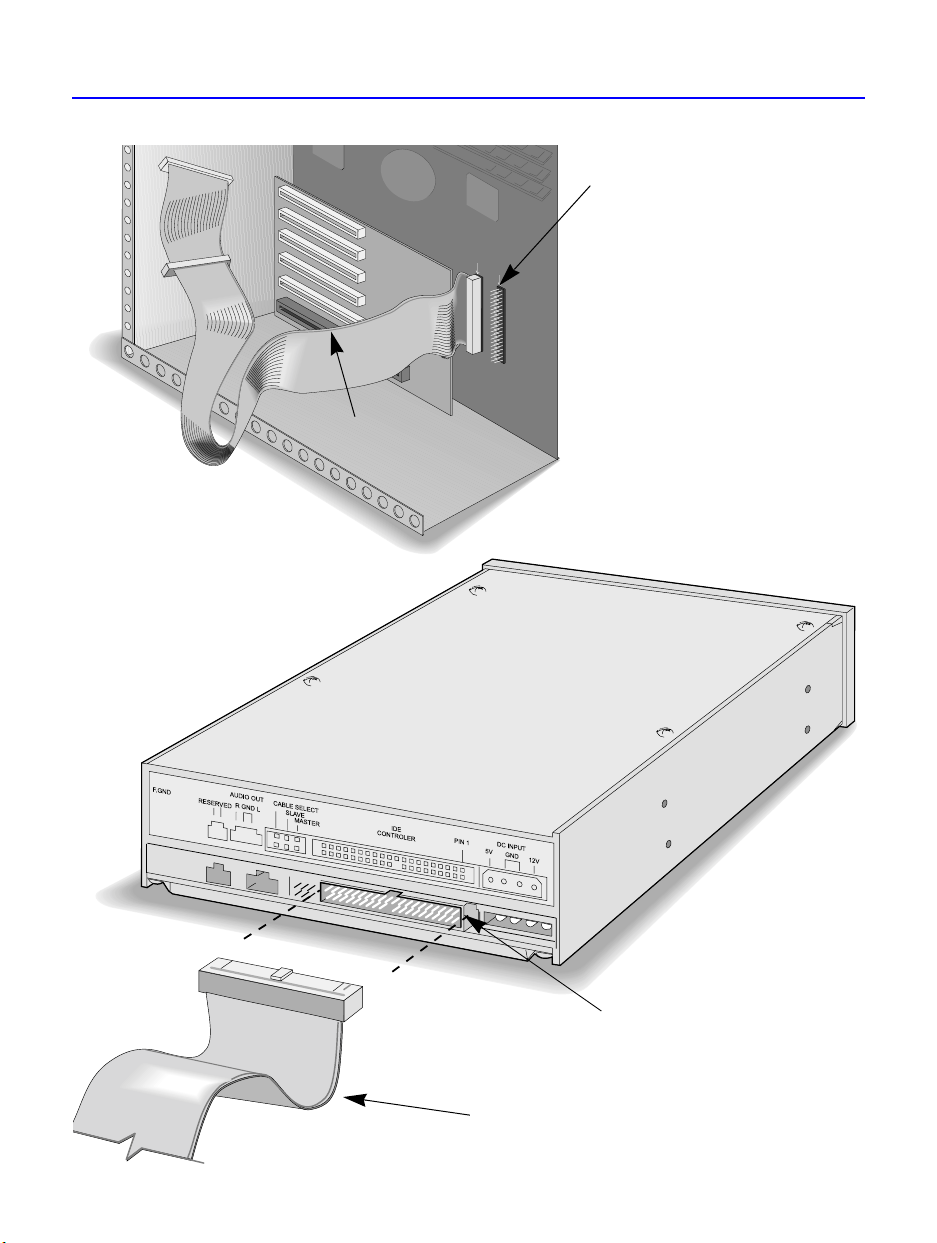
10
Anschließen eines IDE-Datenkabels
STIFT 1
Suchen Sie die Bezeichnung, durch
die STIFT 1 neben dem IDE-Anschluß
identifiziert wird. Die farbige Kante
des Kabels ist mit STIFT 1 des IDEAnschlusses ausgerichtet. Diese
Abbildung zeigt einen bestimmten
Computer, der vom Aussehen Ihres
Computers möglicherweise abweicht.
STIFT 1 kann sich auf beiden Seiten
des IDE-Anschlusses befinden.
Farbiger Streifen auf
dem Datenkabel
STIFT 1
Die farbige Kante des Kabels ist mit
STIFT 1 am CD-Writer Plus-Anschluß
ausgerichtet.
Farbiger Streifen auf
dem Datenkabel
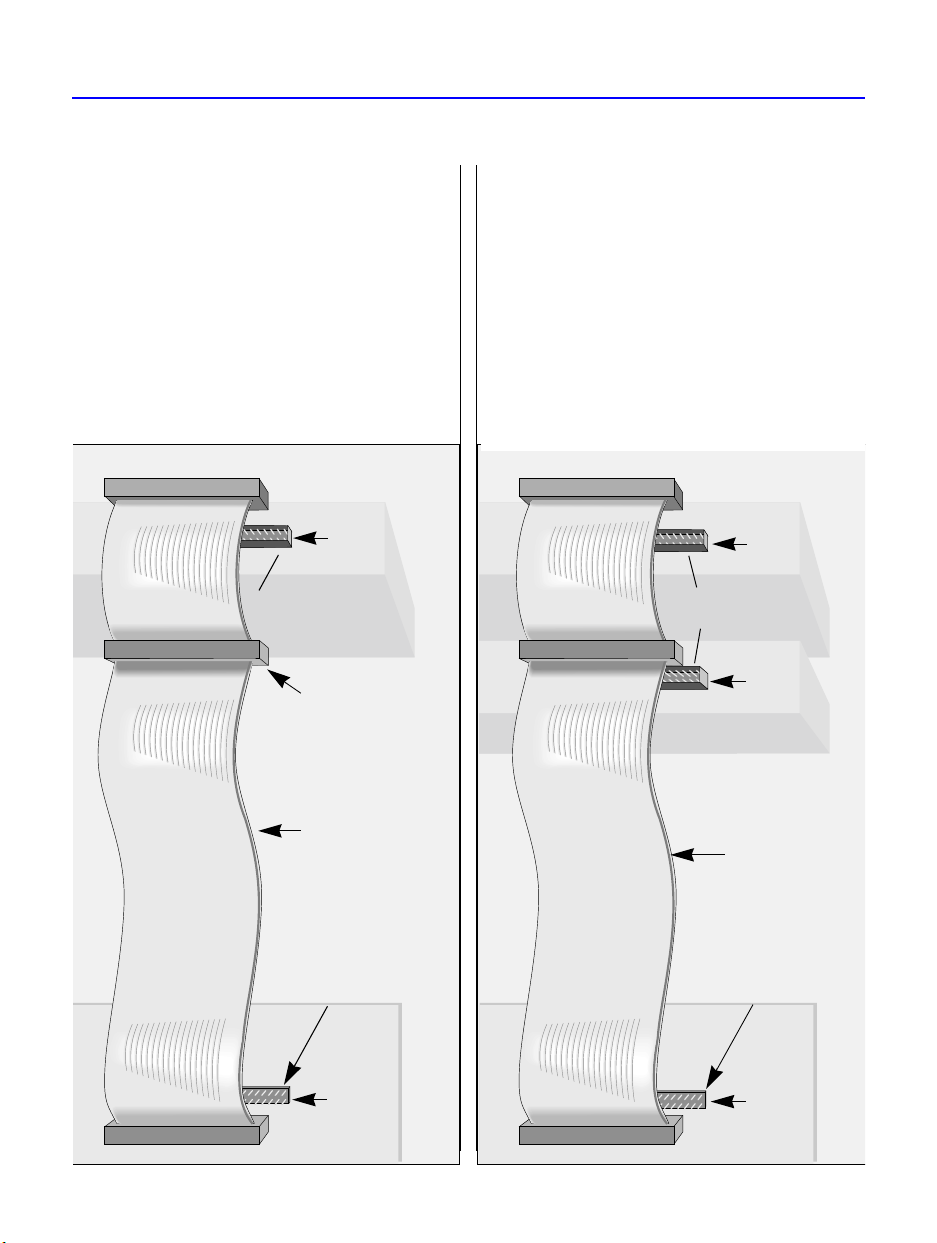
Anschließen eines IDE-Datenkabels
11
Ein Gerät
Das OPTIONAL anzuschließende
Datenkabel, das mit dem CD-Writer Plus
geliefert wurde, wird nur verwendet, wenn
am empfohlenen IDE-Controller in Ihrem
Computer noch kein Kabel angeschlossen ist
oder das mit Ihrem Computer gelieferte
Kabel nicht lang genug ist.
Verwenden Sie die Steckanschlüsse an den
beiden Enden des Kabels.
STIFT 1
Laufwerk
CD-Writer Plus-Laufwerk
(am Endanschluß)
Freier Anschluß
Zwei Geräte
Schließen Sie das CD-Writer Plus-Laufwerk an
den freien Anschluß (Mitte oder Ende) an dem
Datenkabel an, das bereits in Ihrem
Computer installiert ist (NICHT umstecken).
Das OPTIONALE Datenkabel, das mit dem
CD-Writer Plus geliefert wurde, wird nur
verwendet, wenn das im Computer
vorhandene Kabel keinen freien Anschluß für
das CD-Writer Plus-Laufwerk hat oder das
Kabel nicht lang genug ist.
STIFT 1
Laufwerk
CD-Writer Plus-Laufwerk
(beide Anschlüsse frei)
STIFT 1
Laufwerk
Farbiger Streifen
ausgerichtet an
jedem STIFT 1
IDE-Controller in
Ihrem Computer
STIFT 1
Hauptplatine
Folgen Sie dem
Datenkabel, das
bereits an ein
anderes IDEGerät in Ihrem
Computer
angeschlossen
ist, um den IDEController zu
finden.
Farbiger Streifen
ausgerichtet an
jedem STIFT 1
IDE-Controller in
Ihrem Computer
STIFT 1
Hauptplatine
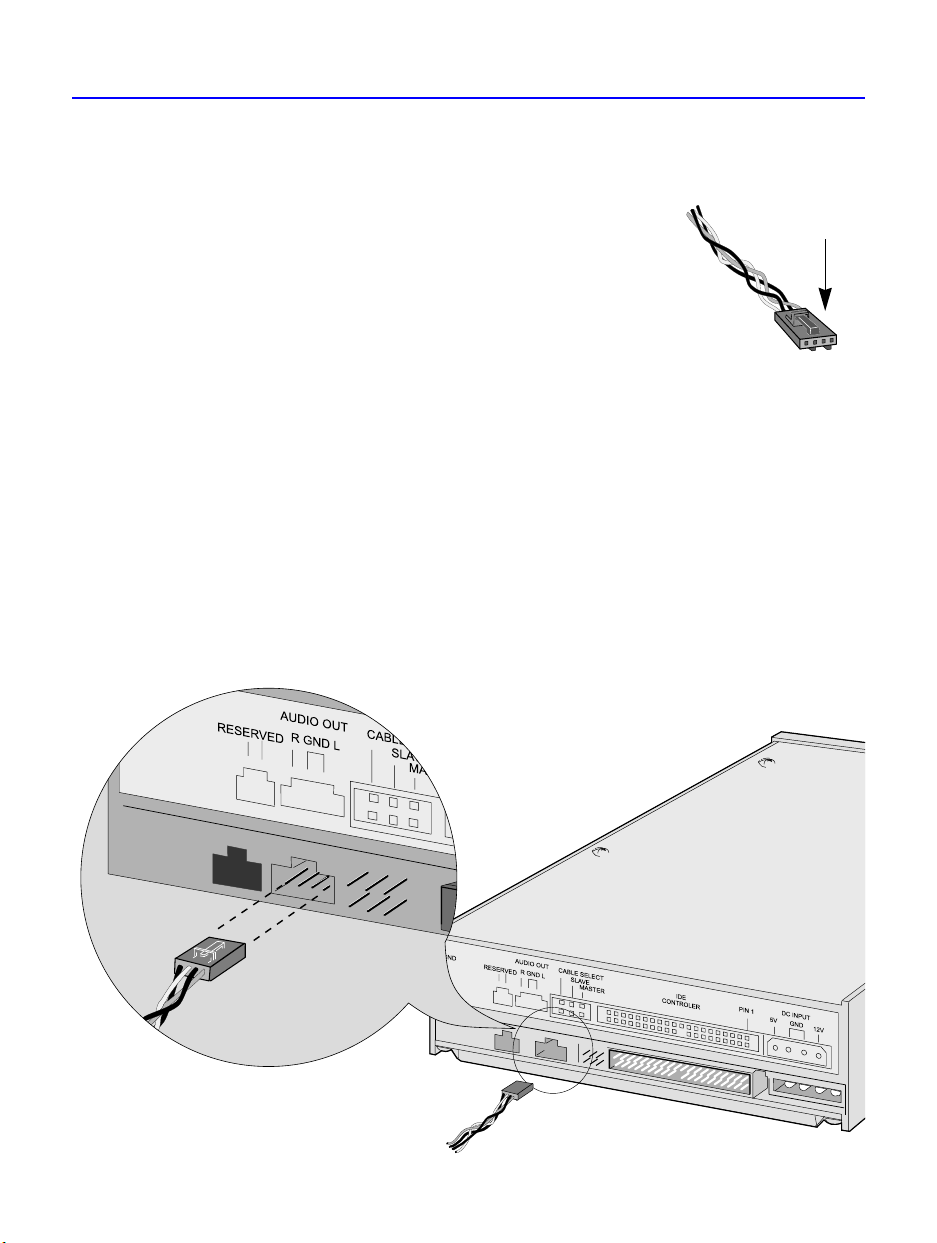
12
MPC-2-Anschluß
Audiokabel
Anschließen eines Audiokabels
Anschließen eines Audiokabels
Sie benötigen kein Audiokabel, um Musik
aufzuzeichnen. Das Audiokabel wird nur benötigt,
um Musik-CDs über das Soundsystem Ihres
Computers abzuspielen. Beim Aufzeichnen von
Musik oder Daten verwendet das CD-Writer PlusLaufwerk stets das Datenkabel, nicht das
Audiokabel.
Verwenden eines vorhandenen Audiokabels
Verfügt Ihre Soundkarte bereits über ein freies Audiokabel mit einem
MPC-2-Anschlußstecker (siehe oben), stecken Sie diesen in den
Audioausgang an der Rückseite des CD-Writer Plus-Laufwerks ein.
Verwenden des Audiokabels Ihres CD-Writer Plus-Laufwerks
Wenn Sie das mit dem CD-Writer Plus ausgelieferte Audiokabel
verwenden möchten, stecken Sie zunächst den einzelnen Stecker in den
Audioausgang auf der Rückseite des CD-Writer Plus-Laufwerks ein.
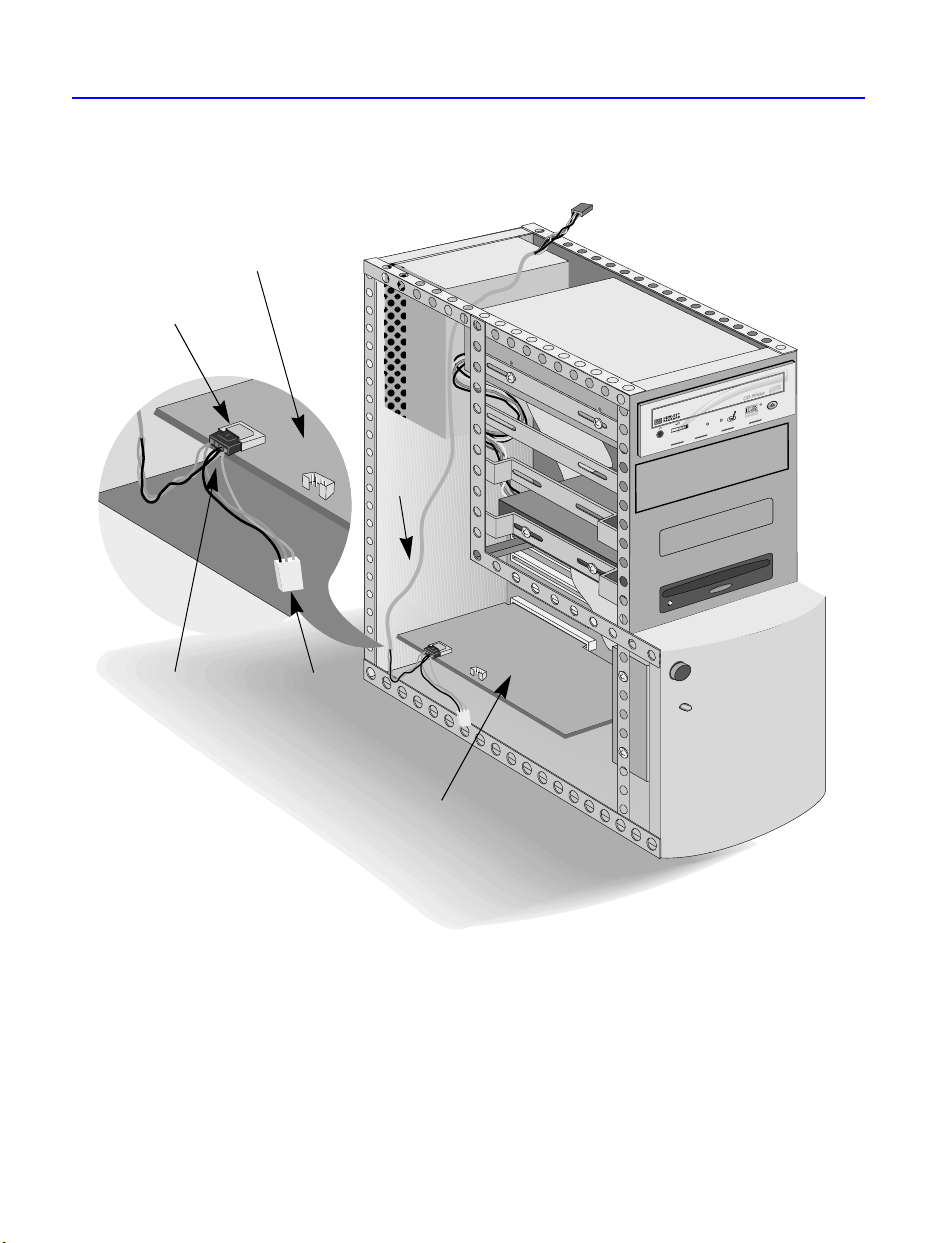
„CD-IN“ vertikaler
Anschluß
„CD-IN“ horizontaler
Anschluß
Anschließen eines Audiokabels
13
Schließen Sie nun das andere Ende des Audiokabels an die Soundkarte in
Ihrem Computer an.
Audiokabel
Entweder der große oder der
kleine Anschluß funktionieren für
Ihre Soundkarte. Verwenden Sie
nur einen Anschluß.
Tips zum Anschließen des Audiokabels an die Soundkarte
Identifizieren Sie Ihre Soundkarte.
■
Um die Soundkarte zu identifizieren, suchen Sie nach den
Mikrophonanschlüssen an der Rückseite Ihres Computers. Die im
Computer an den Mikrophon-Anschluß angeschlossene Leiterplatte ist
die Soundkarte.
Soundkarte

14
Anschließen eines Audiokabels
Identifizieren Sie die Audioanschlüsse auf der Soundkarte.
■
Die Audioanschlüsse verfügen über vier Pole, die sich oft am äußeren
Rand der Soundkarte befinden. Auf vielen Soundkarten lautet die
Bezeichnung für die Audiokabel-Anschlüsse CD IN.
Wählen Sie den zu Ihrer Soundkarte passenden Anschluß des
■
Audiokabels aus.
Das Audiokabel hat zwei verschiedene Anschlüsse und ist somit mit den
meisten Soundkarten kompatibel. Versuchen Sie, einen der Anschlüsse
mit einem Anschluß auf Ihrer Soundkarte zu verbinden.
Das Audiokabel kann horizontal oder vertikal an die Soundkarte
angeschlossen werden. Die Anschlüsse können nur auf eine Weise
eingesteckt werden. Paßt ein Anschluß nicht, versuchen Sie, ihn
umzudrehen.
Verwenden Sie nur einen der beiden Anschlüsse an diesem Ende des
Audiokabels. Ignorieren Sie den nicht verwendeten Anschluß.
Einige Soundkarten verfügen über mehrere Audiokabel-Anschlüsse.
■
Wenn nach dem Einschalten Ihres Computers kein Klang hörbar ist,
verwenden Sie einen anderen Anschluß auf der Soundkarte.
HINWEIS: Das mit dem CD-Writer Plus-Laufwerk ausgelieferte Audiokabel ist
mit den meisten Soundkarten kompatibel. Wenn Sie ein Audiokabel kaufen
müssen, wenden Sie sich an Ihren Fachhändler. Geben Sie an, welche
Soundkarte Sie haben und daß Sie ein Audiokabel mit MPC-2-Anschlußstecker
benötigen.

Erstellen von CDs
Wann sollte ich einmal beschreibbare CDs (CD-Rs) verwenden?
Dateien, die Sie auf eine CD-R schreiben, können nicht gelöscht werden.
Der Platz, der von den Dateien auf der CD eingenommen wird, kann
nicht anderweitig genutzt werden.
CD-Rs sollten Sie in den folgenden Fällen verwenden:
Wenn Sie Ihre CDs Benutzern verfügbar machen möchten, die ein
■
Standard-CD-ROM-Laufwerk haben.
Für Audio-CDs.
■
Wenn Sie Dateien permanent speichern möchten.
■
Wann sollte ich CD-RWs verwenden?
Mit CD-RWs können Sie Dateien problemlos sowohl von Anwendungen
als auch vom Windows-Explorer aus schreiben, löschen und erneut
schreiben. Da nicht alle CD-ROM-Laufwerke Daten von CD-RWs lesen
können, sind diese CDs besser für die Verwendung auf dem eigenen
Computer geeignet.
CD-RWs eignen sich z. B. für folgende Zwecke:
Speichern von kontinuierlich zu ändernden Dokumenten wie
■
Präsentationen, Berichten usw.
Anlegen von wöchentlichen Dateiarchiven auf der Festplatte.
■
Transportieren von Dateien zwischen Arbeitsplatz und Zuhause,
■
sofern Sie an beiden Orten ein CD-Writer Plus-Laufwerk oder ein
externes CD-Writer Plus-Laufwerk, das Sie an beiden Computern
einsetzen können, zur Verfügung haben.
15

16
Wie kann ich CDs erstellen, die auf anderen Computern gelesen werden können?
Wie kann ich CDs erstellen, die auf
anderen Computern gelesen werden
können?
Verwenden Sie Easy CD Creator (Daten), wenn Sie Daten-CDs erstellen
möchten, die auch andere Benutzer, z. B. Ihre Kollegen, lesen können sollen.
Praktisch alle CD-ROM-Laufwerke und Betriebssysteme (Windows 95,
Windows 98, Windows NT, Windows 3.x und DOS) können mit Easy CD
Creator (Daten) erstellte CDs lesen.
Um Easy CD Creator (Daten) zu starten, legen Sie eine leere CD-R in das
CD-Writer Plus-Laufwerk ein. Wählen Sie in dem Fenster, das erscheint,
die Option: Erstellen einer CD, die von den meisten standard-
mäßigen CD-ROM-Laufwerken gelesen werden kann.
Wann ist die Verwendung der DirectCD-Software sinnvoll?
Bei der Verwendung von DirectCD können Sie Dateien einfach ziehen
und auf dem CD-Writer Plus-Symbol ablegen, um CDs zu erstellen. Wenn
Sie Daten-CDs (keine Audio-CDs) für die Arbeit an Ihrem eigenen
Computer erstellen möchten, verwenden Sie DirectCD.
Wenn Sie aus einer Anwendung oder dem Windows-Explorer heraus auf
eine CD speichern, kopiert DirectCD die Dateien direkt auf die CD.
Wenn Sie die CD aus dem Laufwerk auswerfen, haben Sie mit DirectCD
die Möglichkeit, die CD-Rs so zu organisieren, daß sie in den meisten
Standard-CD-ROM-Laufwerken unter Windows 95, Windows 98 und
Windows NT 4.0 mit Service Pack 3 oder höher gelesen werden kann.
Um eine CD für den Gebrauch mit DirectCD vorzubereiten, legen Sie
eine leere CD in das CD-Writer Plus-Laufwerk ein. Wählen Sie in dem
Fenster, das erscheint, die Option: Erstellen einer CD auf die
einfachste Weise.

Erstellen von Audio-CDs
17
Erstellen von Audio-CDs
Verwenden Sie Easy CD Creator (Audio) und CD-Rs, um Audio-CDs zu
erstellen.
Um Easy CD Creator (Audio) zu starten, legen Sie eine leere CD-R in das
CD-Writer Plus-Laufwerk ein. Wählen Sie in dem Fenster, das erscheint,
die Option: Erstellen einer Audio-CD.
Kann ich es umgehen, die Audio-CDs im Laufwerk ständig wechseln zu müssen?
Bei der Erstellung von Audio-CDs müssen die Audio-CDs u. U. häufig im
Laufwerk gewechselt werden. Wenn Sie beim Erstellen einer CD das
CD-Writer Plus-Laufwerk als Quell- und als Ziellaufwerk verwenden,
müssen Sie die CDs jedesmal wechseln, wenn ein neuer Titel auf das
CD-Writer Plus-Laufwerk kopiert wird.
So minimieren Sie das Wechseln der CDs:
1. Kopieren Sie die Audio-Titel mit Easy CD Creator auf Ihre Festplatte.
Dieser Vorgang wird als Voraufzeichnen von Audio-Titeln als WaveDateien bezeichnet.
Für je eine Minute Musik sind etwa 10 MB Speicherplatz auf der
Festplatte erforderlich.
2. Wenn sich alle Musik-Titel auf der Festplatte befinden, kopieren Sie
sie mit Easy CD Creator auf die CD.
Im Benutzerhandbuch erhalten Sie eine schrittweise Anleitung zum
Kopieren von Musik-Titeln auf die Festplatte und anschließend auf die CD.
Klicken Sie auf die Schaltfläche Start auf der Taskleiste, zeigen Sie auf
Programme, HP CD-Writer Plus, Informationen, und wählen Sie
Benutzerhandbuch. Wählen Sie „Erstellen von Musik-CDs“, und gehen
Sie zum Abschnitt „Voraufzeichnen von Audio-Tracks als Wave-Dateien“.
Diese Informationen können Sie mit Ihrem Web-Browser anzeigen.

18
Kann ich die neuen 80-Minuten Audio-CDs verwenden?
Kann ich die neuen 80-Minuten AudioCDs verwenden?
Zum gegenwärtigen Zeitpunkt unterstützt HP die neuen 80-Minuten
Audio-CDs nicht, obgleich der HP CD-Writer Plus und die dazugehörige
Software dazu in der Lage sind. Der Herstellungsprozeß ist extrem
schwierig, und die daraus resultierenden CDs entsprechen zum Zeitpunkt
der Drucklegung dieses Dokuments nicht den von HP in Bezug auf
Zuverlässigkeit gesetzten Standards.

HP Disaster Recovery
HP Disaster Recovery ist eine Anwendung zum Wiederherstellen des
Betriebssystems und der Daten nach einem Notfall wie z. B. einem
Festplattenausfall. Sie sollten den Notfallwiederherstellungssatz so bald
als möglich erstellen. In einem Notfall ermöglichen Ihnen die Daten in
diesem Notfallwiederherstellungssatz, Ihr System in jenen Zustand
zurückzuführen, in dem es sich zum Zeitpunkt der Erstellung des
Notfallwiederherstellungssatzes befand.
Erste Schritte
Der erste Schritt in der Sicherung Ihres Systems liegt in der Erstellung des
Notfallwiederherstellungssatzes. Dieser Satz enthält die zur
Wiederherstellung Ihres Systems erforderlichen Daten. Wurde seit der
Erstellung des letzten Notfallwiederherstellungssatzes neue Hardware
oder Software hinzugefügt oder wurden viele Änderungen an den
Dateien vorgenommen, sollten Sie einen neuen Notfallwiederherstellungssatz erstellen.
Der Assistent für die Notfallwiederherstellung führt Sie durch die zur
Erstellung des Notfallwiederherstellungssatzes erforderlichen Schritte.
Dieser Satz ermöglicht es Ihnen, Ihr System nach einem Festplattenausfall wiederherzustellen, und zwar auch dann, wenn sich das
Windows-Betriebssystem nicht mehr hochfahren läßt.
Bei der Installation von HP Disaster Recovery werden das Programm und
seine Ordner dem Windows-Startmenü hinzugefügt.
19

20
Erste Schritte
Voraussetzungen
Zum Erstellen des Notfallwiederherstellungssatzes benötigen Sie
folgendes:
Windows 95 und Windows 98
Eine oder mehrere leere, formatierte Disketten mit je 1,44 MB
■
Speicherkapazität*
Eine oder mehrere leere HP CD-Rs/CD-RWs*
■
Windows 95/98-Installations-CD oder -Installationssatz
■
Was versteht man unter einem Installationssatz?
Installationssatz versteht man jene Dateien, die zur Installation eines
Produkts oder Betriebssystems benutzt werden. Computer, die mit
vorinstallierten Betriebssystemen (z. B. Windows 95/98) geliefert werden,
enthalten evtl. keine Windows-Installations-CD. In diesem Fall
benötigen Sie zur Erstellung des Notfallwiederherstellungssatzes den
Windows-Installationssatz.
Unter einem
Windows NT
Vier (4) leere, formatierte Disketten mit je 1,44 MB Speicherkapazität
■
Eine oder mehrere leere HP CD-Rs/CD-RWs*
■
Die Windows NT-Installations-CD
■
*Die Anzahl der erforderlichen Disketten und CD-Rs/CD-RWs hängt von der
Datenmenge auf dem System ab.
Erstellen des Notfallwiederherstellungssatzes
So erstellen Sie den Notfallwiederherstellungssatz:
1. Klicken Sie in der Windows-Taskleiste auf Start. Wählen Sie
Programme, HP CD-Writer Plus, HP Disaster Recovery und dann
Disaster Recovery.
Der Assistent für die Notfallwiederherstellung erscheint.
2. Befolgen Sie die Anweisungen des Assistenten, um den Notfallwiederherstellungssatz zu erstellen.

Erste Schritte
21
Es wird empfohlen, die Disketten und CDs bei Aufforderung zu
kennzeichnen und an einem sicheren Ort aufzubewahren. Wurde seit der
Erstellung des letzten Notfallwiederherstellungssatzes neue Hardware
oder Software hinzugefügt oder wurden viele Änderungen an den
Dateien vorgenommen, sollten Sie einen neuen Notfallwiederherstellungssatz erstellen.
Partitionieren von Laufwerken
Im Falle einer Notfallwiederherstellung müssen neue Laufwerke über die
gleichen Partitionseinstellungen verfügen wie jene Laufwerke, die vor
dem Festplattenausfall vorhanden waren. Dazu ist es hilfreich, die
aktuellen Partitionseinstellungen auf Papier zu notieren und mit jedem
Notfallwiederherstellungssatz aufzubewahren. Aktualisieren Sie diese
Informationen, falls an den Partitionen Änderungen vorgenommen
werden.
Was versteht man unter einer Partition?
Unter einer Partition
versteht man einen logischen Abschnitt auf der Festplatte. Eine
physische Festplatte kann in mehrere logische Festplatten
partitioniert (aufgeteilt) werden.
So notieren Sie die Partitionseinstellungen:
1. Doppelklicken Sie auf das Symbol Arbeitsplatz auf dem Desktop.
Das Fenster Arbeitsplatz wird eingeblendet.
2. Wählen Sie im Menü Ansicht die Option Details.
In der Spalte Typ , rechts neben den Laufwerksbuchstaben, wird der Typ
des jeweiligen Laufwerks angezeigt.
3. Klicken Sie mit der rechten Maustaste in der Spalte Name auf den
Laufwerksnamen, der als Lokales Laufwerk geführt wird, und wählen
Sie Eigenschaften.
Die Eigenschaften des ausgewählten Laufwerks werden angezeigt.
4. Notieren Sie den Typ des Laufwerks.
5. Notieren Sie auch die Speicherkapazität des Laufwerks.
6. Wiederholen Sie Schritte 3-5 für jedes lokale Laufwerk des Systems.

22
Erste Schritte
Testen des Notfallwiederherstellungssatzes
Nach der Erstellung des Notfallwiederherstellungssatzes haben Sie die
Möglichkeit, diesen Satz zu testen. Das Testen des Notfallwiederherstellungssatzes ist der eigentlichen Wiederherstellung sehr ähnlich.
Achten Sie jedoch darauf, den Vorgang abzubrechen, wenn Sie dazu
aufgefordert werden. Dieser Test stellt sicher, daß Ihr Laufwerk richtig
reagiert.
So testen Sie den Notfallwiederherstellungssatz für
Windows 95/98:
1. Folgen Sie den Schritten 1 bis 8 des Windows 95 und Windows 98Abschnitts in „Wiederherstellen der Daten“.
WARNUNG: Achten Sie darauf, den Test des Notfallwiederherstellungssatzes
abzubrechen, wenn Sie dazu aufgefordert werden. Wenn Sie mit dem Vorgang
fortfahren, würden Sie mit der Wiederherstellung der auf der CD befindlichen
Daten beginnen, was die Daten auf dem Laufwerk überschreiben würde.
2. Werden die in den Schritten zur Datenwiederherstellung beschriebenen
Meldungen nicht angezeigt, so befolgen Sie die Anweisungen zur
Erstellung eines weiteren Notfallwiederherstellungssatzes (siehe
“Erstellen des Notfallwiederherstellungssatzes” auf Seite 20).
So testen Sie den Notfallwiederherstellungssatz für
Windows NT:
1. Folgen Sie den Schritten 1 bis 8 des Windows NT-Abschnitts in
„Wiederherstellen der Daten“.
WARNUNG: Achten Sie darauf, den Test des Notfallwiederherstellungssatzes
abzubrechen, wenn Sie dazu aufgefordert werden. Wenn Sie mit dem Vorgang
fortfahren, würden Sie mit der Wiederherstellung der auf der CD befindlichen
Daten beginnen, was die Daten auf dem Laufwerk überschreiben würde.

Wiederherstellen der Daten
23
Wiederherstellen der Daten
Haben Sie Ihre Daten aufgrund eines größeren Problems wie z. B. einem
Schaden der Festplatte verloren, so ist es erforderlich, die Daten mit dem
neuesten Notfallwiederherstellungssatz wiederherzustellen.
HP Disaster Recovery benutzt die im Notfallwiederherstellungssatz
befindlichen Daten, um Dateien und andere wichtige Systeminformationen auf der neuen bzw. ersetzten Festplatte
wiederherzustellen.
Windows 95 und Windows 98
Der Notfallwiederherstellungsvorgang für Windows 95 und Windows 98
wird in DOS durchgeführt. Es wird eine Reihe von Bildschirmen
angezeigt, und Sie werden zum Einlegen der Medien des Notfallwiederherstellungssatzes aufgefordert.
Was versteht man unter DOS?
Operating System“ (Plattenbetriebssystem), ein einfaches Betriebssystem, das sich auf der Windows 95/98-Startplatte befindet.
So stellen Sie Ihre Daten wieder her:
1. Bevor Sie sich zur Notfallwiederherstellung entschließen, sollten Sie
feststellen, ob nicht eine andere Wiederherstellungsmethode angewendet
werden kann. Läßt sich das Problem z. B. auf einen Fehler im WindowsBetriebssystem wie eine beschädigte Registrierung zurückführen, sollten
Sie zuerst versuchen, das System anhand des Microsoft-Benutzerhandbuchs für Windows wiederherzustellen, bevor Sie mit den folgenden
Schritten fortfahren. Haben Sie festgestellt, daß ein Festplattenausfall
vorliegt, fahren Sie mit Schritt 2 fort.
2. Ersetzen Sie evtl. beschädigte Festplatten durch vergleichbare Festplatten.
Damit alle Daten wiederhergestellt werden können, benötigt
HP Disaster Recovery mindestens genauso viel Festplattenspeicher wie
vor dem Festplattenausfall vorhanden war.
3. Legen Sie die Windows-Startdiskette (Diskette Nr. 1 des Notfallwiederherstellungssatzes) in das 3,5"-Diskettenlaufwerk ein, von dem das System
bootet, und starten Sie das System neu.
Es erscheint ein DOS-Bildschirm.
DOS ist die Abkürzung für „Disk

24
Wiederherstellen der Daten
4. Wurde eine Windows-Startdiskette Nr. 2 erstellt (nicht alle Systeme
erfordern die Erstellung einer zweiten Diskette), legen Sie diese in das
3,5"-Diskettenlaufwerk ein.
5. Geben Sie an der Eingabeaufforderung A:\README ein, und drücken Sie
die Eingabetaste.
Die Datei README.TXT erscheint.
6. Lesen Sie den Text, und drücken Sie Alt+D
zu beenden.
Es ist evtl. erforderlich, die Festplatte mit den folgenden Tools
vorzubereiten. Diese Tools befinden sich auf der Notfallwiederherstellungsdiskette.
FDISK: Partitioniert die Festplatte neu
■
FORMAT: Formatiert ein oder mehrere partitionierte Laufwerke
■
SYS: Installiert die System-Bootdateien auf die Festplatte
■
HINWEIS: Anweisungen zur Benutzung dieser Programme können Sie im
Benutzerhandbuch zum Betriebssystem nachlesen oder von Microsoft erfahren.
7. Geben Sie an der Eingabeaufforderung
Sie die Eingabetaste. Die Notfallwiederherstellungsdateien werden von
der Diskette zur Festplatte kopiert.
Es sollte die folgende Meldung erscheinen:
und dann B, um den Editor
A:\RECOVER
ein, und drücken
Legen Sie die Notfallwiederherstellungs-CD Nr. 1
in den HP CD-Writer Plus ein.
8. Legen Sie die Notfallwiederherstellungs-CD Nr. 1 in das HP CD-Writer
Plus-Laufwerk ein, und drücken Sie die Eingabetaste.
HINWEIS: Besteht der Notfallwiederherstellungssatz aus mehreren CDs, so
werden Sie zum Einlegen jeder einzelnen CD in der Reihenfolge ihrer Erstellung
aufgefordert.
Es sollte die folgende Meldung erscheinen:
Test verlief erfolgreich. Wählen Sie
WIEDERHERSTELLEN, wenn Sie mit der
Notfallwiederherstellung fortfahren möchten.

Wiederherstellen der Daten
25
Wählen Sie VERLASSEN, wenn Sie nur einen Test
durchgeführt haben.
9. Drücken Sie F5, um mit der Wiederherstellung des Systems fortzufahren.
Oder:
Drücken Sie F10, um den Notfallwiederherstellungsvorgang zu verlassen.
Entfernen Sie jegliche Disketten und CDs aus den Laufwerken, und
starten Sie das System neu.
WARNUNG: Wenn Sie nur einen Test des Notfallwiederherstellungssatzes
durchgeführt haben, ist dieser jetzt abgeschlossen. Fahren Sie nicht mit dem
Vorgang fort. Entfernen Sie jegliche Disketten und CDs aus den Laufwerken,
und starten Sie das System neu.
Es sollte die folgende Meldung erscheinen:
Wählen Sie den Datenträger, den Sie
wiederherstellen möchten.
Laufwerk C:[Datenträgername]
Laufwerk D:[Datenträgername]
HINWEIS: Haben Sie nur ein Laufwerk, so wird dieses automatisch
ausgewählt; dieser Bildschirm wird dann nicht angezeigt.
10. Wählen Sie den wiederherzustellenden Datenträger aus, indem Sie ihn
mit Hilfe der Pfeiltasten hervorheben und dann die Eingabetaste
drücken.
Sie werden zur Bestätigung Ihrer Auswahl aufgefordert, bevor mit der
Wiederherstellung begonnen wird.
11. Drücken Sie die Eingabetaste, um Ihre Auswahl zu bestätigen oder Esc,
um zum vorherigen Bildschirm zurückzukehren und eine andere
Auswahl zu treffen.
HINWEIS: Befindet sich die Notfallwiederherstellungs-CD Nr. 1 nicht im
HP CD-Writer Plus, so werden Sie jetzt zum Einlegen dieser CD aufgefordert.
HP Disaster Recovery beginnt nun mit der Wiederherstellung des
Systems.
Die für den Wiederherstellungsvorgang benötigte Zeit hängt von der
Menge der wiederherzustellenden Daten ab. Sie werden zum Einlegen der
CDs in der Reihenfolge ihrer Erstellung aufgefordert.

26
Wiederherstellen der Daten
12. Nach der Wiederherstellung des Datenträgers wird eine Zusammenfassung des Wiederherstellungsvorgangs angezeigt. Drücken Sie die
Eingabetaste, um diesen Bildschirm zu beenden. Muß mehr als ein
Datenträger wiederhergestellt werden, so können Sie diesen jetzt
auswählen.
Die Datei REPORT.TXT enthält eine Zusammenfassung in Textformat
jener Dateien, die nicht wiederhergestellt werden konnten. Zum
Einsehen dieser Datei müssen Sie zuerst das Programm beenden.
Drücken Sie dazu zweimal die Esc-Taste, und geben Sie den Befehl
REPORT.TXT ein
dann B, um den Editor zu beenden. Lesen Sie dazu auch den Abschnitt
„Nicht wiederhergestellte Dateien“ auf Seite 1-9.
Die Wiederherstellung ist nun abgeschlossen. Entfernen Sie die Disketten
und CDs aus den Laufwerken, und starten Sie das System neu.
HINWEIS: Wurden seit der Erstellung des Notfallwiederherstellungssatzes
Hardwareänderungen am System vorgenommen, ist es evtl. erforderlich, das
System mehr als einmal neu zu starten.
.
Lesen Sie den Text, und drücken Sie Alt+D
EDIT
und
Windows NT
Der Notfallwiederherstellungsvorgang für Windows NT beginnt mit einer
minimalen Installation von Windows NT Workstation, die vom Notfallwiederherstellungssatz ausgeführt wird.
HP Disaster Recovery zeigt Meldungen an, die Sie zum Einlegen der
Disketten und CDs des Notfallwiederherstellungssatzes auffordern. Nach
Abschluß der Minimalinstallation erscheint der Assistent für die
Notfallwiederherstellung, der Sie durch den Rest des Wiederherstellungsvorgangs führt.
So stellen Sie Ihre Daten wieder her:
1. Bevor Sie sich zur Notfallwiederherstellung entschließen, sollten Sie
feststellen, ob nicht eine andere Wiederherstellungsmethode angewendet
werden kann. Läßt sich das Problem z. B. auf einen Fehler im WindowsBetriebssystem wie eine beschädigte Registrierung zurückführen, sollten
Sie zuerst versuchen, das System anhand des Microsoft-Benutzerhandbuchs für Windows wiederherzustellen, bevor Sie mit den folgenden
Schritten fortfahren. Haben Sie festgestellt, daß ein Festplattenausfall
vorliegt, fahren Sie mit Schritt 2 fort.

Wiederherstellen der Daten
27
2. Ersetzen Sie evtl. beschädigte Festplatten durch vergleichbare Festplatten.
Damit alle Daten wiederhergestellt werden können, benötigt
HP Disaster Recovery mindestens genauso viel Festplattenspeicher wie
vor dem Festplattenausfall vorhanden war.
3. Legen Sie die Windows NT Workstation-Setup-Boot-Diskette (Diskette Nr.
1 des Notfallwiederherstellungssatzes) in das 3,5"-Diskettenlaufwerk ein,
von dem das System bootet, und starten Sie das System neu.
Sie werden durch eine Teilinstallation von NT geführt.
4. Legen Sie bei Aufforderung die Windows NT Workstation-Setup-Diskette
Nr. 2 in das 3,5"-Diskettenlaufwerk des Systems ein.
Es sollte nun der Bildschirm der NT-Installation erscheinen.
5. Wählen Sie Express-Installation (empfohlen) oder Benutzerdefinierte
Installation.
Express-Installation: Wählen Sie diese Option, wenn keine
■
Laufwerke partitioniert werden müssen oder wenn der
Notfallwiederherstellungssatz getestet wird. Wählen Sie diese Option
durch Drücken der Eingabetaste.
Benutzerdefinierte Installation: Wählen Sie diese Option, wenn
■
die primäre Partition eingerichtet werden muß oder wenn das
Sicherungsgerät nicht erkannt wird. Wird die SCSI-Karte, an die das
Gerät angeschlossen ist, nicht erkannt, so müssen Sie ebenfalls eine
benutzerdefinierte Installation durchführen, wobei Sie die
Installationsdiskette der Controllerkarte benötigen. Wählen Sie diese
Option durch Drücken der Taste C auf der Tastatur.
Sie sollten versuchen, neue Laufwerke mit den gleichen Partitionseinstellungen einzurichten, die vor dem Festplattenausfall vorhanden
waren. Wählen Sie zum Partitionieren der Laufwerke die Option
Benutzerdefinierte Installation, und befolgen Sie die Anweisungen auf
dem Bildschirm. Zu diesem Zeitpunkt müssen nur das Boot-Laufwerk
und das NT-Installationslaufwerk partitioniert werden. Andere Laufwerke
können später über den Festplatten-Manager während des
Notfallwiederherstellungsvorgangs partitioniert und formatiert werden.
Nach der Durchführung einer Express- oder benutzerdefinierten
Installation werden Sie zum Einlegen der übrigen Disketten und CDs des
Notfallwiederherstellungssatzes aufgefordert.

28
Wiederherstellen der Daten
6. Legen Sie bei Aufforderung die Windows NT Workstation-Setup-Diskette
Nr. 3 in das 3,5"-Diskettenlaufwerk ein, von dem das System bootet.
7. Legen Sie bei Aufforderung die Windows NT-Installations-CD in das
HP CD-Writer Plus-Laufwerk ein.
8. Legen Sie bei Aufforderung die Windows NT Workstation-Setup-Diskette
Nr. 4 in das 3,5"-Diskettenlaufwerk ein, von dem das System bootet.
Nachdem die Dateien auf die Festplatte kopiert wurden, werden Sie
aufgefordert, jegliche Disketten und CDs aus den Laufwerken zu
entfernen und das System neu zu starten. Nach dem Neustart des Systems
sollte der Assistent für die Notfallwiederherstellung erscheinen, der Sie
durch den Rest des Wiederherstellungsvorgangs führt.
WARNUNG: Wenn Sie nur einen Test des Notfallwiederherstellungssatzes
durchgeführt haben, ist dieser jetzt abgeschlossen. Wenn der Assistent für die
Notfallwiederherstellung erscheint, ist dies ein Anzeichen dafür, daß das
Laufwerk auf den aktuellen Notfallwiederherstellungssatz richtig reagiert.
Klicken Sie auf Abbrechen, um den Vorgang abzubrechen, entfernen Sie jegliche
Disketten und CDs aus den Laufwerken, und starten Sie das System neu.
Führen Sie eine Notfallwiederherstellung durch, so fahren Sie mit dem nächsten
Schritt fort.
9. Befolgen Sie die Anweisungen auf dem Bildschirm, um die Notfallwiederherstellung abzuschließen.
Nach Abschluß der Notfallwiederherstellung wird entweder eine
Meldung ausgegeben, die Sie über die erfolgreiche Wiederherstellung der
Daten informiert (entfernen Sie in diesem Fall jegliche Disketten und
CDs aus den Laufwerken, und starten Sie das System neu), oder es
erscheint die Schaltfläche Protokoll.
Erscheint die Schaltfläche Protokoll im Fenster des Assistenten, klicken
Sie auf diese, um Dateien einzusehen, die nicht wiederhergestellt werden
konnten. Lesen Sie dazu auch den nächsten Abschnitt „Nicht
wiederhergestellte Dateien“.

Wiederherstellen der Daten
Nicht wiederhergestellte Dateien
HP Disaster Recovery führt Dateien, die nicht wiederhergestellt werden
konnten, in der Datei REPORT.TXT an, wobei eine kurze Erklärung für
den Grund der erfolglosen Wiederherstellung angegeben wird.
So sehen Sie die Datei REPORT.TXT ein:
Windows 95/98: Nach der Wiederherstellung des Datenträgers müssen
Sie das Programm beenden, indem Sie zweimal die Esc-Taste
Geben Sie danach den Befehl
EDIT REPORT.TXT ein. Lesen Sie den
Text, und drücken Sie Alt+D und dann B, um den Editor zu beenden.
Windows NT: Konnten gewisse Dateien nicht wiederhergestellt werden,
wird nach Abschluß der Wiederherstellung im letzten Assistentenfenster
die Schaltfläche Protokoll angezeigt. Klicken Sie auf diese Schaltfläche,
um die Datei REPORT.TXT einzusehen.
In Benutzung befindliche Dateien: Konnte bei der Erstellung
■
des Notfallwiederherstellungssatzes oder zum Zeitpunkt der
Notfallwiederherstellung auf gewisse Dateien nicht zugegriffen
werden, werden diese Dateien in der Protokolldatei als nicht
wiederhergestellt angeführt.
Beschädigte Medien: Sind die Medien, die sich im Notfallwieder-
■
herstellungssatz befinden, beschädigt, können einige Daten dieser
Medien evtl. nicht wiederhergestellt werden. Solche Dateien werden
in der Protokolldatei aufgeführt. Möchten Sie diese Dateien
wiederherstellen, schließen Sie jegliche aktive Anwendungen, und
benutzen Sie einen älteren Notfallwiederherstellungssatz, um eine
weitere Notfallwiederherstellung durchzuführen.
Beschädigte Festplatte: Ist die wiederherzustellende Festplatte
■
beschädigt, können einige Dateien evtl. nicht wiederhergestellt
werden. Solche Dateien werden in der Protokolldatei aufgeführt.
Ersetzen oder reparieren Sie die beschädigte Festplatte, und führen Sie
eine weitere Notfallwiederherstellung durch.
Nicht genügend Speicherplatz für die Wiederherstellung:
■
Damit alle Daten wiederhergestellt werden können, benötigt
HP Disaster Recovery auf der Festplatte mindestens genauso viel
Speicherplatz wie auf jener Festplatte vorhanden war, die zur
Erstellung des Notfallwiederherstellungssatzes benutzt wurde. Steht
auf dem aktuellen Laufwerk nicht genügend Speicherplatz zur
Verfügung, werden einige Dateien in der Protokolldatei als nicht
wiederhergestellt aufgeführt.
drücken.
29

30
Wiederherstellen der Daten
So führen Sie eine komplette Wiederherstellung durch:
Partitionieren Sie die Festplatte neu, um genügend Speicherplatz für
die wiederherzustellenden Daten zu schaffen, und führen Sie eine
weitere Notfallwiederherstellung durch.
Oder:
Ersetzen Sie die aktuelle Festplatte durch eine größere Festplatte, und
führen Sie eine weitere Notfallwiederherstellung durch.

Beheben von Installationsproblemen
Wenn Sie die Probleme nicht mit Hilfe dieses Kapitels beheben können,
wenden Sie sich direkt an den HP-Kundendienst unter der entsprechenden Telefonnummer. Eine Liste mit Telefonnummern finden Sie auf
Seite 41.
Erste Maßnahmen
Führen Sie die folgenden Maßnahmen durch, wenn das CD-Writer PlusLaufwerk nach dem Beenden der Installation nicht im Windows Explorer
angezeigt wird. Wenn das Problem weiter besteht, lesen Sie den untenstehenden Abschnitt „Fehlerbehebung bei Installationsproblemen“.
Stellen Sie sicher, daß der Computer und alle daran angeschlossenen
■
Geräte mit Strom versorgt und eingeschaltet sind.
Schalten Sie Ihren Computer für 20 Sekunden aus, und starten Sie ihn
■
danach neu.
Starten Sie HP CD-DVD Toolbox (nur in englischer Sprache
■
verfügbar), um Informationen zur Fehlerbehebung zu erhalten.
Klicken Sie auf die Schaltfläche Start auf der Taskleiste, zeigen Sie auf
Programme, HP CD-Writer Plus, Extras, und wählen Sie HP
CD-DVD Toolbox.
31

32
Fehlerbehebung bei Installationsproblemen
Fehlerbehebung bei
Installationsproblemen
Wenn Sie bei einem der folgenden Fehlerbehebungsvorschläge das
Gehäuse des Computers entfernen müssen, fahren Sie den Computer
zuerst herunter, und ziehen Sie den Netzstecker.
Fassen Sie einen Metallgegenstand (z. B. einen Heizkörper, einen Büroschrank
oder einen nicht lackierten Teil Ihres Computers an), um statische Elektrizität
zu entladen. Fassen Sie erst dann die Bestandteile in Ihrem Computer an.
Andernfalls können Bestandteile durch statische Elektrizität beschädigt werden.
Auswerfen einer eingeklemmten CD
Sie können eine eingeklemmte CD auch dann auswerfen, wenn das
Laufwerk keinen Strom erhält. Wenden Sie diese Methode nur an, wenn
die üblichen Auswurffunktionen nicht funktionieren!
Biegen Sie eine handelsübliche Büroklammer gerade.
■
Führen Sie ein Ende der geraden Büroklammer in das Not-Auswurf-
■
Sicherungsloch auf der Vorderseite des Laufwerks ein.
Üben Sie leichten, gleichmäßigen Druck aus, bis sich das CD-Fach
■
öffnet.
Ziehen Sie das CD-Fach vorsichtig heraus, und entfernen Sie die CD.
■
Wenn Sie das Laufwerk nicht öffnen können, ziehen Sie das
■
Stomkabel des CD-Writer Plus-Laufwerks ab, stecken Sie es erneut ein,
und wiederholen Sie diese Schritte.
Das CD-Writer Plus-Laufwerk muß mit Strom versorgt
werden.
Drücken Sie die Auswurftaste, um das CD-Fach des CD-Writer Plus-
■
Laufwerks zu öffnen und zu schließen. Wenn sich das CD-Fach öffnet
und schließt, erhält das Laufwerk Strom.
Wird das Laufwerk nicht mit Strom versorgt, überprüfen Sie, ob das
■
Stromkabel an der Rückseite des Laufwerks eingesteckt ist.
Ersetzen Sie das Stromkabel zum Laufwerk durch ein Kabel, das mit
■
einem funktionierenden Gerät verbunden ist.

Fehlerbehebung bei Installationsproblemen
Stellen Sie sicher, daß das IDE-Datenkabel an beiden Enden
eingesteckt ist.
Ziehen Sie das IDE-Datenkabel an beiden Enden ab, und stecken Sie es
■
wieder ein.
Prüfen Sie alle Anschlußstecker des Datenkabels, prüfen Sie alle
■
Anschlußpole auf Verbiegungen, und richten Sie sie gegebenenfalls
gerade. Die Anschlußstecker sind korrekt eingesteckt, wenn alle
Polstifte bedeckt sind und der farbige Streifen seitlich am Datenkabel
jeweils mit dem STIFT 1 der Anschlüsse ausgerichtet ist.
Wenn Sie über ein weiteres funktionierendes IDE-Datenkabel
■
verfügen, probieren Sie dieses aus, um zu prüfen, ob Ihr Kabel
fehlerhaft ist.
Die Brücke an der Rückseite des CD-Writer Plus-Laufwerks
muß ordnungsgemäß eingestellt sein.
Der Installationsempfehlung können Sie entnehmen, ob das CD-
■
Writer Plus-Laufwerk als Master oder Slave eingerichtet werden soll.
Verfügen Sie nicht über die Installationsempfehlung, legen Sie die CD
„Software Disc 1“ in das CD-ROM-Laufwerk ein, klicken Sie auf die
Schaltfläche Start auf der Windows-Taskleiste, wählen Sie
Ausführen, geben Sie
D:\ASSIST\ASSIST ein (D: ist der
Laufwerksbuchstabe Ihres CD-ROM-Laufwerks), und klicken Sie auf
OK.
33
Suchen Sie auf der Rückseite des CD-Writer Plus die paarweise
■
angeordneten Stifte mit den Bezeichnungen „Master“, „Slave“ und
„Cable Select“. Die kleine Plastikkappe oder Brücke muß sich an der
in der Installationsempfehlung angegebenen Position befinden. Sie
können diese Brücke mit den Fingern, einer Pinzette oder einer
Nadelzange abziehen und auf ein anderes Stiftpaar aufsetzen, um die
Einstellung zu ändern.
Wenn das Gerät, daß das Datenkabel gemeinsam mit dem CD-Writer
■
Plus verwendet, auf Cable Select eingestellt ist, ist seine Position am
Datenkabel (Mitte oder Ende) äußerst wichtig. Wenn Sie die Position
dieses Geräts am Kabel geändert haben (vom mittleren Anschluß zum
Ende oder umgekehrt), müssen Sie es wieder an seine ursprüngliche
Position setzen.
Wenn Sie die ursprüngliche Position des Geräts ändern müssen, das
das Datenkabel gemeinsam mit dem CD-Writer Plus benutzt, müssen
Sie sicherstellen, daß ein Gerät als Master und das andere als Slave
eingerichtet ist.

34
Fehlerbehebung bei Installationsproblemen
Prüfen Sie, ob Ihr Computer die Mindestsystemanforderungen
erfüllt.
Erfüllt Ihr Computer die Mindestsystemanforderungen? (Siehe hierzu
■
„Mindestsystemanforderungen“ im elektronischen Benutzerhandbuch oder auf der Verpackung.)
Prüfen Sie die Liesmich-Datei, das elektronische
Benutzerhandbuch, Online-Informationsquellen und die
Diagnose-Software.
Lesen Sie die Liesmich-Datei, die mit dem CD-Writer Plus-Laufwerk
■
ausgeliefert wurde. Klicken Sie zum Anzeigen der Liesmich-Datei auf
die Schaltfläche Start auf der Taskleiste, zeigen Sie auf Programme,
HP CD-Writer Plus, Informationen, und wählen Sie Liesmich.
Das elektronische Benutzerhandbuch enthält zusätzliche
■
Informationen zur Fehlerbehebung. Klicken Sie zum Anzeigen des
Benutzerhandbuchs auf die Schaltfläche Start auf der Taskleiste,
zeigen Sie auf Programme, HP CD-Writer Plus,
Informationen, und wählen Sie Benutzerhandbuch.
Gehen Sie zur HP CD-Writer-Web-Site unter http://
■
www.hpcdwriter.com, und klicken Sie auf Technical Support, um
sofortigen Zugriff auf eine Fülle neuester Informationen zu erhalten,
und das rund um die Uhr.
Erfahrene Benutzer können das Diagnose-Tool für das Laufwerk
■
verwenden. Klicken Sie auf die Schaltfläche Start auf der Taskleiste,
zeigen Sie auf Programme, HP CD-Writer Plus, Extras, und
wählen Sie Diagnose aus.

Kundendienst
Online-HP-Kundendienst www.hpcdwriter.com
Gehen Sie zur HP CD-Writer-Web-Site unter http://www.hpcdwriter.com,
und klicken Sie auf Technical Support, um sofortigen Zugriff auf eine
Fülle neuester Informationen zu erhalten, und das rund um die Uhr. Dort
finden Sie Informationen zur Fehlerbehebung, Tips zur Instandhaltung
und Effektivität sowie Anregungen zum Betrieb Ihrer HP-Produkte und
vieles mehr.
Ihr Fachhändler
Wenn Sie Hilfe mit dem CD-Writer Plus benötigen, wenden Sie sich an
Ihren Fachhändler, der über die neuesten Informationen zu HPProdukten und -Dienstleistungen verfügt und im Rahmen der
umfangreichen HP-Händlerdienste Unterstützung bieten kann. Kann
Ihnen Ihr Händler nicht weiterhelfen, erhalten Sie Unterstützung direkt
von HP. Die Telefonnummern finden Sie auf Seite 41.
35

36
Telefonischer HP-Kundendienst
Telefonischer HP-Kundendienst
Telefonischer Kundendienst während der Garantiezeit
Während der Garantiezeit ist der telefonische Kundendienst
gebührenfrei. Es werden nur Gebühren für Ferngespräche erhoben. Die
Telefonnummern finden Sie auf Seite 41.
Nach Ablauf der Garantiezeit
Nach Ablauf der Garantiezeit steht Ihnen der Kundendienst immer noch
zur Verfügung, wobei pro Anruf eine Gebühr erhoben wird. Die Telefonnummern finden Sie auf Seite 41.
Vor dem Anruf bei HP
Sehen Sie in den Tips zur Fehlerbehebung in diesen Installationshinweisen
■
und dem elektronischen Benutzerhandbuch nach.
Notieren Sie vor Ihrem Anruf gegebenenfalls Fehlermeldungen.
■
Wenn Sie anrufen, sollten Sie sich an Ihrem Computer befinden und das
■
Laufwerk installiert haben.
Stellen Sie folgende Informationen in der untenstehenden Tabelle
■
zusammen.
Das Diagnoseprogramm bietet Ihnen die meisten Informationen. Klicken
Sie auf die Schaltfläche Start auf der Taskleiste, und wählen Sie
Programme, HP CD-Writer Plus, Extras und Diagnose. Wählen
Sie das Laufwerk, und klicken Sie auf die Registerkarte
Laufwerksdaten. Für Informationen, die Sie nicht im Diagnose-
Dienstprogramm finden, siehe nächste Seite.

Vor dem Anruf bei HP
Informationen (Hilfe auf Seite 38) Für Ihren Computer
Laufwerk-Modell
Laufwerk-Firmware-Version
Laufwerk-Seriennummer
Computermarke und -modell
Betriebssystem und Version? Windows 95, Windows 98 oder
Windows NT 4.0
Versionsnummer:
(Für NT) Service Pack-Nummer:
Installierter Arbeitsspeicher
Andere CD-ROM- oder DVD-ROMLaufwerke? Ja/Nein
(Falls Ja, bitte auflisten)
Soundkarte? Ja/Nein Typ:
IDE-Controller-Einstellungen Primär/Sekundär/Andere
IRQ _______
E/A-Basisadresse _______
Master verwendet?_______
Slave verwendet?_______
37
Weitere angeschlossene IDEGeräte? Ja/Nein
(Falls Ja, bitte auflisten)
IDE-Adapterkartenmodell, falls
vorhanden
Selbstdiagnose des Laufwerks
erfolgreich? Ja/Nein

38
Vor dem Anruf bei HP
Auffinden dieser Informationen
Laufwerk-Modell
Das Laufwerk-Modell ist vorne am neuen Laufwerk angegeben. Beispiel:
7500-Serie.
Laufwerk-Firmware-Version
Für Laufwerksinformationen, einschließlich der Firmware-Version,
klicken Sie auf die Schaltfläche Start auf der Taskleiste, und wählen Sie
Programme, HP CD-Writer Plus oder HP DVD Writer, Extras und
Diagnose. Wählen Sie das Laufwerk, und klicken Sie auf die
Registerkarte Laufwerksdaten. Die Firmware-Version ist im Dialogfeld
FW-Rev. aufgeführt. Beispiel: Firmware: 1.0.
Laufwerk-Seriennummer
Die Seriennummer des HP-Laufwerks finden Sie auf der Unterseite des
CD-Fachs und auf einem Aufkleber oben am Laufwerk.
Sie erhalten die Seriennummer des Laufwerks auch, wenn Sie auf die
Schaltfläche Start auf der Taskleiste klicken, und Programme, HP CDWriter Plus oder HP DVD Writer, Extras und Diagnose wählen.
Wählen Sie das Laufwerk, das überprüft werden soll, und klicken Sie auf
die Registerkarte Laufwerksdaten. Unter anderem wird auch die
Seriennummer angezeigt.
Computermarke und -modell
Die Marke des Computers ist vorne auf dem Computer sowie in der
Dokumentation angegeben. Beispiel: HP Pavilion 8490.
Betriebssystem und installierter Arbeitsspeicher (RAM)
Klicken Sie unter Windows 95 und Windows 98 auf die Schaltfläche Start
auf der Taskleiste, zeigen Sie auf Einstellungen, und wählen Sie
Systemsteuerung aus. Doppelklicken Sie auf System. Wählen Sie die
Registerkarte Allgemein aus. Die Versionsnummer wird unter Microsoft
Windows 98 angezeigt, und den installierten Arbeitsspeicher finden Sie
im unteren Teil dieses Fensters. Beispiel: 4.10.1998 und 128,0 MB RAM.

Vor dem Anruf bei HP
Wählen Sie unter Windows NT (wenn Sie als Administrator angemeldet
sind) aus dem Startmenü auf der Taskleiste Programme, Verw a l tung
und Windows NT-Diagnose. Klicken Sie auf die Registerkarte Ve r s i on,
und notieren Sie sich die Versions- und Service Pack-Nummer (Beispiel:
4.00.1381 und Service Pack 3). Klicken Sie dann auf die Registerkarte
Speicher, und notieren Sie sich den unter Gesamter realer Speicher
angegebenen Speicher (Beispiel: 32 MB RAM).
Andere CD-ROM- oder DVD-ROM-Laufwerke
Klicken Sie unter Windows 95 und Windows 98 auf die Schaltfläche Start
auf der Taskleiste, zeigen Sie auf Einstellungen, und wählen Sie
Systemsteuerung aus. Doppelklicken Sie auf System. Wählen Sie die
Registerkarte Geräte-Manager aus. Doppelklicken Sie auf CD-ROM.
Notieren Sie die Bezeichnungen der dort angezeigten Geräte. Beispiel:
Toshiba DVD-ROM SD-M1202.
Klicken Sie unter Windows NT auf die Schaltfläche Start auf der
Taskleiste, zeigen Sie auf Einstellungen, und wählen Sie
Systemsteuerung aus. Doppelklicken Sie auf SCSI-Adapter. Suchen
Sie im Computer nach CD-ROM- oder DVD-ROM-Laufwerken, indem Sie
auf die angezeigten Einträge klicken. Beispiel: Toshiba CD-ROM
XM-6102B.
39
Soundkarte
Klicken Sie unter Windows 95 und Windows 98 auf die Schaltfläche Start
auf der Taskleiste, zeigen Sie auf Einstellungen, und wählen Sie
Systemsteuerung aus. Doppelklicken Sie auf System. Wählen Sie die
Registerkarte Geräte-Manager aus. Doppelklicken Sie auf Audio-,
Video- und Game-Controller. Notieren Sie die Bezeichnungen der
dort angezeigten Geräte. Beispiel: Sound Blaster.
Klicken Sie unter Windows NT auf die Schaltfläche Start auf der
Taskleiste, zeigen Sie auf Einstellungen, und wählen Sie
Systemsteuerung aus. Doppelklicken Sie auf Multimedia, gehen Sie
zur Registerkarte Geräte, und doppelklicken Sie auf Audiogeräte. Die
Soundkarte wird unter Audiogeräte aufgeführt. Beispiel: Sound Blaster.

40
Vor dem Anruf bei HP
IDE-Controller-Einstellungen
1. Legen Sie die CD mit der Aufschrift „Software Disc 1“ in Ihr CD-ROM-
Laufwerk ein.
2. Klicken Sie auf die Schaltfläche Start auf der Taskleiste, und wählen
Sie Ausführen. Geben Sie D:\ASSIST\ASSIST /S ein (D: ist der
Laufwerksbuchstabe Ihres CD-ROM-Laufwerks), und klicken Sie auf
OK.
3. Drucken Sie die Ergebnisse. Sie erhalten eine Liste mit technischen
Informationen über die IDE-Controller in Ihrem System und alle
angeschlossenen Geräte.
Weitere angeschlossene IDE-Geräte
Jedes an einen IDE-Controller in Ihrem Computer angeschlossene System
wie z. B. ein CD-ROM-Laufwerk, Festplattenlaufwerk, Bandlaufwerk etc.
Beispiel: HP Colorado 5GB.
IDE-Adapterkartenmodell
Wenn Sie zum Hinzufügen eines anderen IDE-Controllers zu Ihrem
System eine Karte verwenden, lesen Sie das Handbuch, das mit Ihrer IDEKarte ausgeliefert wurde. Beispiel: GSI 2C.
Selbstdiagnose des Laufwerks
Klicken Sie auf die Schaltfläche Start auf der Taskleiste, und wählen Sie
Programme, HP CD-Writer Plus, Extras und Diagnose. Wählen
Sie das Laufwerk, und klicken Sie auf die Registerkarte Tests . Wählen Sie
Selbstdiagnose des Laufwerks, und klicken Sie auf Test aus f ühren.
Die aktuellsten Ergebnisse des Diagnose-Dienstprogramms werden unter
C:/Programme/CD-Writer Plus/Diagnose/Logs als DRIVELOG.TXT und
TESTLOG.TXT gespeichert.

Telefon
Aktualisierte Informationen zu den Telefonnummern finden
Sie unter:
http://www.hp.com/cpso-support/guide/psd/cscinfo.html
USA (Unterstützung rund um die Uhr)
Telefon
Literatur und Händlernachweis . . . . . . . . 970-635-1500
Während der Garantiezeit (Während der Garantiezeit ist der
Kundendienst gebührenfrei. Sie müssen lediglich die Gebühren des
Ferngesprächs tragen.)
HP-Kundendienst . . . . . . . . . . . . . . . . . . . 970-635-1500
Nach Ablauf der Garantiezeit (Gebühren werden ab Verbindung mit
Techniker fällig. Die Preise können ohne Vorankündigung geändert
werden.)
HP-Kundendienst . . . . . . . . . . . . . . . . . . . 800-810-0130
(Pro Anruf wird eine Gebühr von 25 US-Dollar erhoben,
bezahlbar per Visa, MasterCard oder American Express.)
Kundendienst nur in den USA . . . . . . . . . 900-555-1800
($ 2,50 pro Minute/maximal $ 25,00. Sie müssen über 18 Jahre alt
sein oder die Erlaubnis Ihrer Eltern zum Anruf einer 900-Nummer
haben.)
41
Kanada/Europa/Naher Osten/Afrika/Lateinamerika/Asien/
Pazifik
Verwenden Sie die Nummern des HP-Kundendienstes während und nach
Ablauf der Garantiezeit. Während der Garantiezeit ist der Kundendienst
gebührenfrei. Sie müssen lediglich die Gebühren des Ferngesprächs tragen. Nach
Ablauf der Garantiezeit wird pro Anruf eine Gebühr erhoben.
Kanada (Mo-Fr, 8:00-20:00 ET)
HP-Kundendienst in englischer und französischer Sprache
. . . . . . . . . . . . . . . . . . . . . . . . . . . . . . . . . . 905-206-4663
Europa/Naher Osten/Afrika (Mo-Fr, 8:30-18:00 MEZ)
Belgien
- Französisch . . . . . . . . . . . . . . . . . . . . . . . . 02 626 88 07
- Niederländisch . . . . . . . . . . . . . . . . . . . . . 02 626 88 06
Dänemark . . . . . . . . . . . . . . . . . . . . . . . . . . . 39 29 40 99

42
Telefon
Deutschland . . . . . . . . . . . . . . . . . . . . . . 0180 52 58 143
Finnland . . . . . . . . . . . . . . . . . . . . . . . . . . . 02 03 47 288
Frankreich . . . . . . . . . . . . . . . . . . . . . . . . . 01 43 62 3434
Griechenland (Mo-Fr, MEZ + 1 Std.) . . . . . . 01 689 6411
Großbritannien . . . . . . . . . . . . . . . . . . . . 0171 512 52 02
Irland. . . . . . . . . . . . . . . . . . . . . . . . . . . . . . 01 662 55 25
Israel (Mo-Fr, MEZ + 1 Std.). . . . . . . . . . . . . 09 952 4848
Italien . . . . . . . . . . . . . . . . . . . . . . . . . . . . 02 2 641 0350
Niederlande. . . . . . . . . . . . . . . . . . . . . . . . 020 606 87 51
Norwegen . . . . . . . . . . . . . . . . . . . . . . . . . . . 22 11 62 99
Österreich . . . . . . . . . . . . . . . . . . . . . . . . 0711 420 10 80
Polen (Mo-Fr, MEZ + 1 Std.) . . . . . . . . . . . 022 865 9999
Portugal . . . . . . . . . . . . . . . . . . . . . . . . . . . . 01 318 00 65
Rußland (Mo-Fr, MEZ + 2 Std.) . . . . . . . . . 095 797 3520
Schweden . . . . . . . . . . . . . . . . . . . . . . . . . . 08 61 92 170
Schweiz (Französisch/Italienisch/Deutsch)08 48 80 11 11
Spanien . . . . . . . . . . . . . . . . . . . . . . . . . . . . 90 23 21 123
Südafrika (Mo-Fr, MEZ + 1 Std.) . . . . . . . . . 011 8061030
Tschechische Republik . . . . . . . . . . . . . . . 02 613 07 310
Türkei (Mo-Fr, MEZ + 1 Std.). . . . . . . . . . 0212 224 5925
Ungarn . . . . . . . . . . . . . . . . . . . . . . . . . . . . 01 343 0310
Englischsprachiger Kundendienst für
andere Länder . . . . . . . . . . . . +44 171 512 52 02
Lateinamerika
Argentinien (Mo-Fr, 8:30-19:30) . . (54) (11) 47 78 83 80
Brasilien (Mo-Fr, 8:00-19:00). . . . . . . (55) (11) 829 6612
Chile (Mo-Fr, 8:30-18:30) . . . . . . . . (56) (2) 800 360999
Mexiko (Mo-Fr, 8:30-18:30) . . . . . (52) (5) 800 22 14700
. . . . . . . . . . . . . . . . . . . . . . . . . . . . (52) (5) 800 90 52900
Venezuela (Mo-Fr, 9:00-18:00) . . . . . . (58) (2) 207 8488
Asien/Pazifik
Australien (Mo-Fr 9:00- 17:00 für
alle Hauptstädte der Bundesstaaten). . . . . . . . . . .
. . . . . . . . . . . . . . . . . . . . . . . . . . . . . . . . . (03) 8877 8000
China (Mo-Fr, 8:30-17:30) . . . Hotline (010) 6564 5959
Hongkong (Mo-Fr, 9:00-17:00) . . . . . . . . . . . 800 967729
Indien (Mo-Fr, 9:30-17:30) . . . . . . . . . . (91) 11 6826035
Indonesien (Mo-Fr, 9:00-17:00) . . . . . . . . . . . . 350 3408
Korea (Mo-Fr, 9:00-18:00, Sa 9:00-13:00) (02) 3270 0700
. . . . . . . . . . . . . . . . . . . . . . 080 999 0700 (gebührenfrei)
Malaysia (Mo-Fr, 9:00-17:00) . . . . . . . . . . . . . . 295 2566
Neuseeland (Mo-Fr, 9:00-17:00,
Auckland-Zeit). . . . . . . . . . . . . . . . . 0800 733 547
Philippinen (Mo-Fr, 9:00-17:00) . . . . . . . . . . . . 867 3551
Singapur (Mo-Fr, 9:00-17:00) . . . . . . . . . . (65) 272 5300

Rückgabe eines Laufwerks
Taiwan (Mo-Fr, 8:30-20:00). . . . . . . . . . . (02) 2717 0055
Thailand (Mo-Fr, 9:00-17:00) . . . . . . . . . . . . . . 661 3900
Vietnam (Mo-Fr, 9:00-17:00). . . . . . . . . . . . . . . 823 4530
Rückgabe eines Laufwerks
Wenn Ihr Hewlett-Packard-Produkt repariert oder ersetzt werden muß,
setzen Sie sich mit dem HP-Kundendienst unter der zutreffenden
Telefonnummer in Verbindung. Sie finden eine Liste der Telefonnummern auf Seite 41.
43

44
Rückgabe eines Laufwerks
